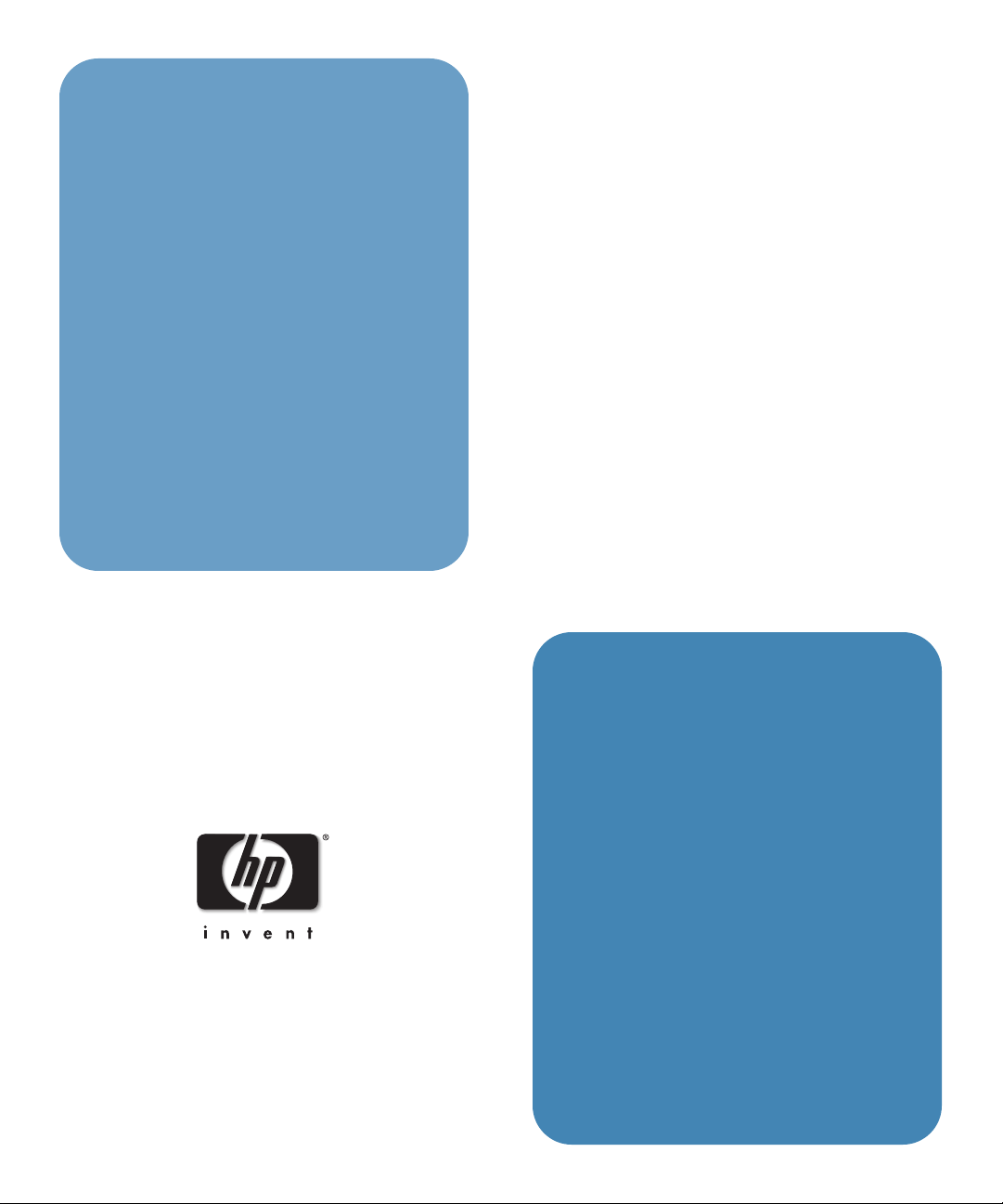
hp
l1581a
高级连接
模块
用户指南
用户指南
1
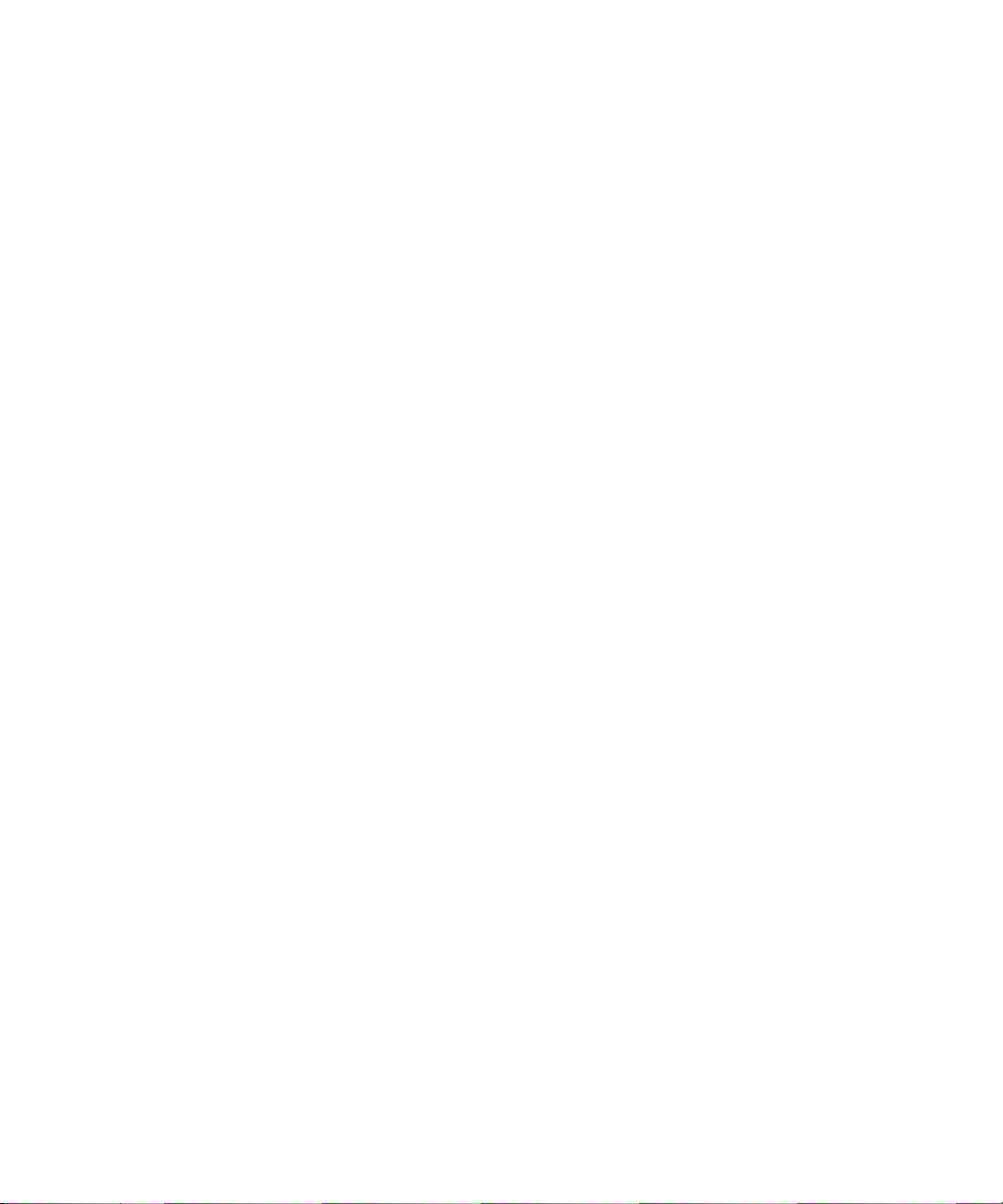
通告
本手册及其所含示例以 “维持原状”的方式提供,如有更改,恕不另行通知。 惠普公司对
本手册所含内容不做任何保证,包括但不限于为特定目的适销性和适用性所做的默示保证。
对由于本手册或其所含示例的任何错误,或由于供给、执行或使用本手册或其示例所造成
的意外或继发性损失,惠普公司不承担责任。
澳大利亚及英国的客户交易: 以上的免责声明和限制不适用于澳大利亚和英国的客户交易,
并且不影响客户的法定权利。
© Copyright 2003, 2004 Hewlett-Packard Development Company, LP. 未经事先书面许可,严禁
复制、改编或翻译本手册,除非版权法许可。
控制本产品的程序受版权保护,所有权利将被保留。
未经惠普公司事先书面许可,也不得复制、改编或翻译这些程序。
控制本产品的部分程序也可能归 MARGI Systems, Inc. 版权所有。请参见每个程序各自的版
权通告。
本产品使用开放源码软件。
Microsoft® 和 Windows® 是 Microsoft Corporation 在美国的注册商标。 Adobe® 和 Acrobat®
是 Adobe Systems Incorporated 的商标。 Presenter-to-Go® 和 MARGI® 是 MARGI Systems, Inc.
的商标。
Hewlett-Packard Company
Digital Projection and Imaging
1000 NE Circle Blvd.
Corvallis, OR 97330 (美国)
第三版 (2004 年 10 月)
固件版本 2.1
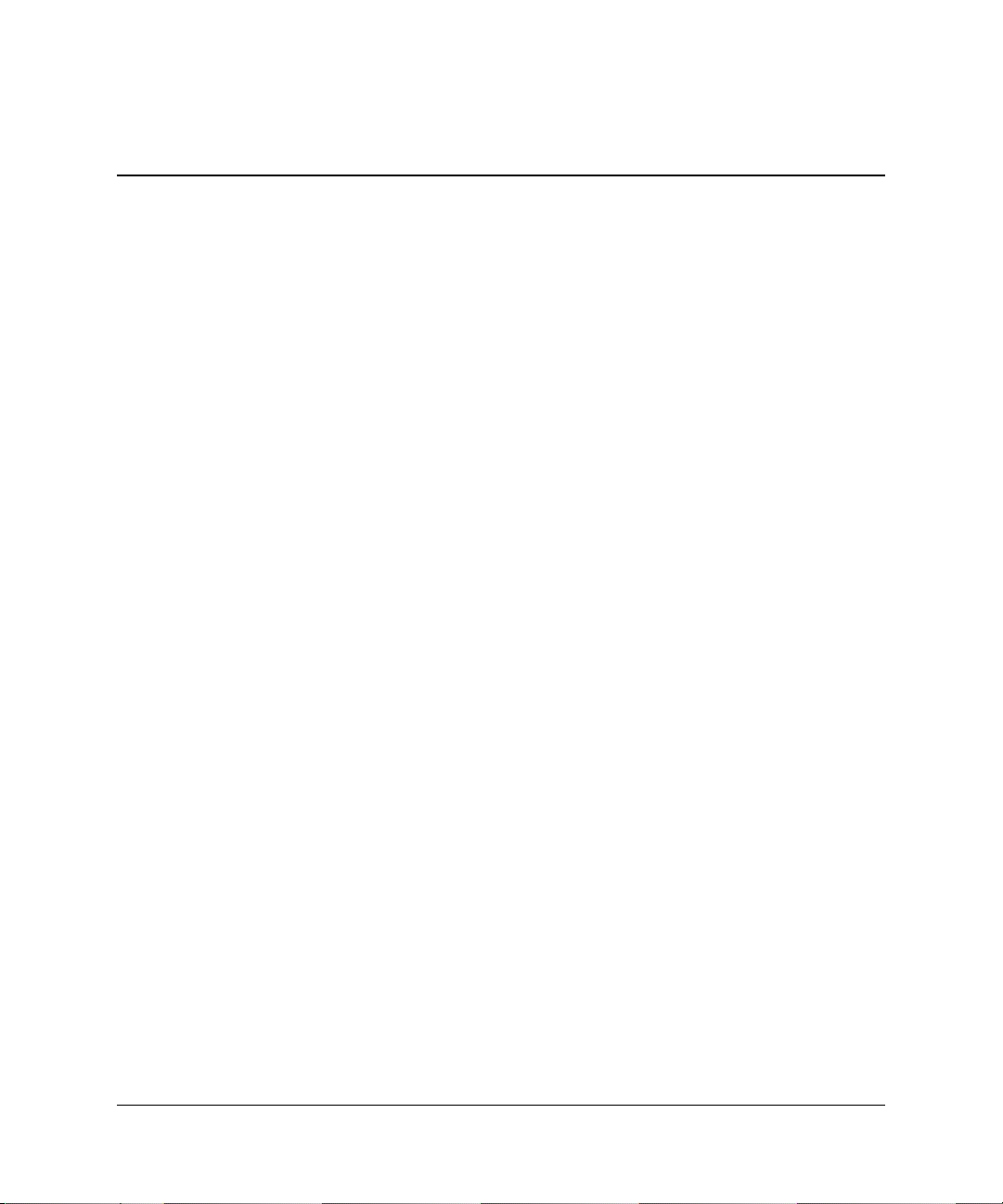
目录
1 安装投影仪
包装箱中有什么? . . . . . . . . . . . . . . . . . . . . . . . . . . . . . . . . . . . . . . . . . . . . . . . . . . . . . . . . . 6
认识模块部件 . . . . . . . . . . . . . . . . . . . . . . . . . . . . . . . . . . . . . . . . . . . . . . . . . . . . . . . . . . . . . 7
安装模块 . . . . . . . . . . . . . . . . . . . . . . . . . . . . . . . . . . . . . . . . . . . . . . . . . . . . . . . . . . . . . . . . . 8
安装连接模块. . . . . . . . . . . . . . . . . . . . . . . . . . . . . . . . . . . . . . . . . . . . . . . . . . . . . . . . . . 8
安装 CompactFlash 无线卡 . . . . . . . . . . . . . . . . . . . . . . . . . . . . . . . . . . . . . . . . . . . . . . 10
安装投影仪以进行有线网络访问. . . . . . . . . . . . . . . . . . . . . . . . . . . . . . . . . . . . . . . . . 11
安装投影仪以进行无线连接 . . . . . . . . . . . . . . . . . . . . . . . . . . . . . . . . . . . . . . . . . . . . . 13
2 从联网的计算机演示
准备演示 . . . . . . . . . . . . . . . . . . . . . . . . . . . . . . . . . . . . . . . . . . . . . . . . . . . . . . . . . . . . . . . . 15
准备计算机进行联网演示. . . . . . . . . . . . . . . . . . . . . . . . . . . . . . . . . . . . . . . . . . . . . . . 16
设置计算机进行有线网络连接 (可选). . . . . . . . . . . . . . . . . . . . . . . . . . . . . . . . . . . 17
设置计算机进行无线连接 (可选). . . . . . . . . . . . . . . . . . . . . . . . . . . . . . . . . . . . . . . 18
进行演示 . . . . . . . . . . . . . . . . . . . . . . . . . . . . . . . . . . . . . . . . . . . . . . . . . . . . . . . . . . . . . . . . 21
开始演示. . . . . . . . . . . . . . . . . . . . . . . . . . . . . . . . . . . . . . . . . . . . . . . . . . . . . . . . . . . . . 21
停止演示. . . . . . . . . . . . . . . . . . . . . . . . . . . . . . . . . . . . . . . . . . . . . . . . . . . . . . . . . . . . . 23
包含其他演示员. . . . . . . . . . . . . . . . . . . . . . . . . . . . . . . . . . . . . . . . . . . . . . . . . . . . . . . 23
断开连接和卸下投影仪. . . . . . . . . . . . . . . . . . . . . . . . . . . . . . . . . . . . . . . . . . . . . . . . . 24
3 从无线手持电脑演示
准备演示 . . . . . . . . . . . . . . . . . . . . . . . . . . . . . . . . . . . . . . . . . . . . . . . . . . . . . . . . . . . . . . . . 25
准备手持电脑进行无线演示 . . . . . . . . . . . . . . . . . . . . . . . . . . . . . . . . . . . . . . . . . . . . . 25
创建移动演示. . . . . . . . . . . . . . . . . . . . . . . . . . . . . . . . . . . . . . . . . . . . . . . . . . . . . . . . . 26
进行演示 . . . . . . . . . . . . . . . . . . . . . . . . . . . . . . . . . . . . . . . . . . . . . . . . . . . . . . . . . . . . . . . . 28
进行无线连接. . . . . . . . . . . . . . . . . . . . . . . . . . . . . . . . . . . . . . . . . . . . . . . . . . . . . . . . . 28
开始演示文稿. . . . . . . . . . . . . . . . . . . . . . . . . . . . . . . . . . . . . . . . . . . . . . . . . . . . . . . . . 30
断开连接和卸下投影仪. . . . . . . . . . . . . . . . . . . . . . . . . . . . . . . . . . . . . . . . . . . . . . . . . 31
用户指南 3
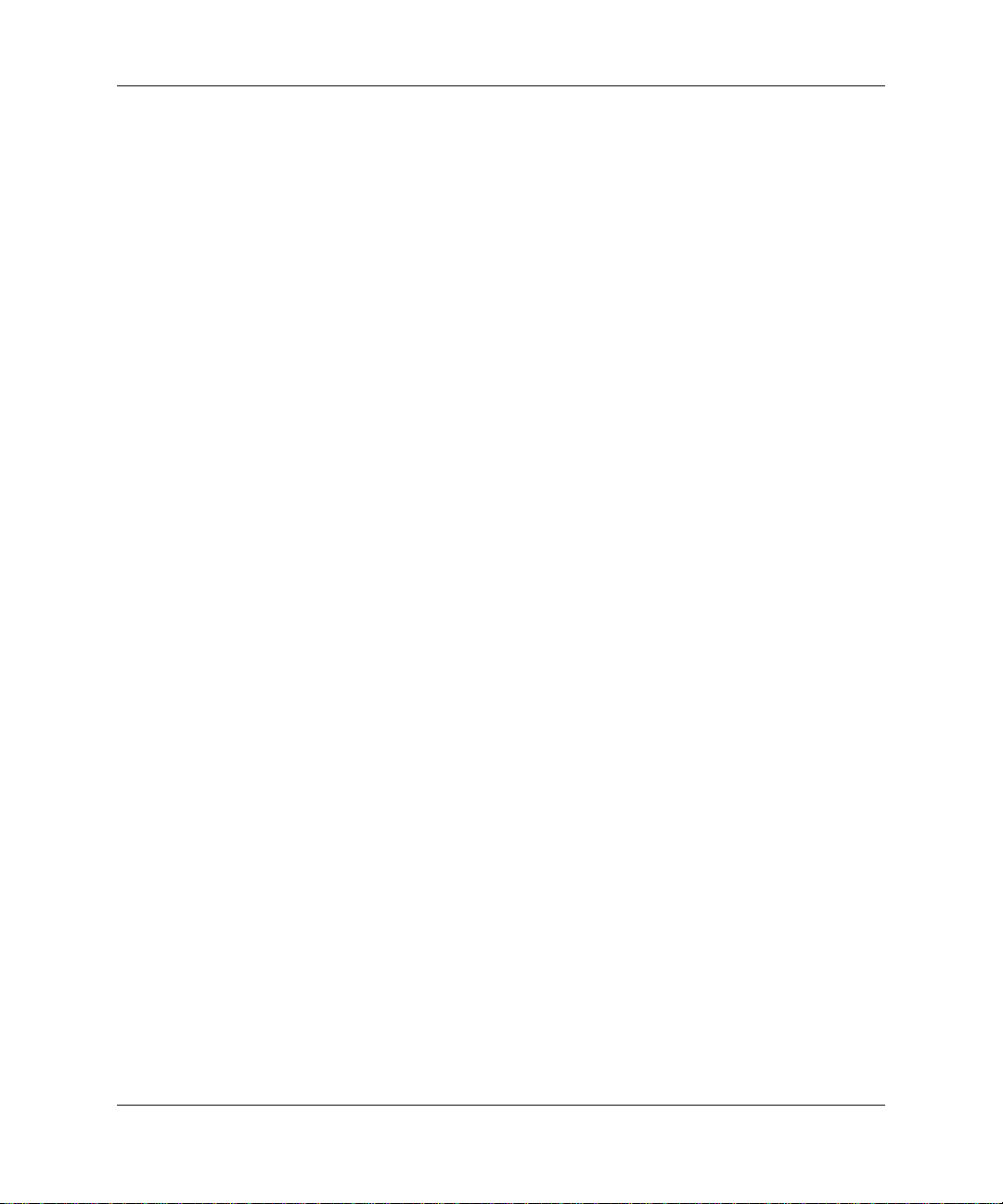
目录
4 从存储卡演示
准备演示 . . . . . . . . . . . . . . . . . . . . . . . . . . . . . . . . . . . . . . . . . . . . . . . . . . . . . . . . . . . . . . . . 33
存储演示. . . . . . . . . . . . . . . . . . . . . . . . . . . . . . . . . . . . . . . . . . . . . . . . . . . . . . . . . . . . . 33
准备计算机. . . . . . . . . . . . . . . . . . . . . . . . . . . . . . . . . . . . . . . . . . . . . . . . . . . . . . . . . . . 35
准备 PowerPoint 演示文件 . . . . . . . . . . . . . . . . . . . . . . . . . . . . . . . . . . . . . . . . . . . . . . 35
创建移动演示. . . . . . . . . . . . . . . . . . . . . . . . . . . . . . . . . . . . . . . . . . . . . . . . . . . . . . . . . 36
进行演示 . . . . . . . . . . . . . . . . . . . . . . . . . . . . . . . . . . . . . . . . . . . . . . . . . . . . . . . . . . . . . . . . 37
将存储卡插入投影仪. . . . . . . . . . . . . . . . . . . . . . . . . . . . . . . . . . . . . . . . . . . . . . . . . . . 37
从存储卡演示. . . . . . . . . . . . . . . . . . . . . . . . . . . . . . . . . . . . . . . . . . . . . . . . . . . . . . . . . 38
停止存储卡演示. . . . . . . . . . . . . . . . . . . . . . . . . . . . . . . . . . . . . . . . . . . . . . . . . . . . . . . 41
5 维护系统
管理投影仪 . . . . . . . . . . . . . . . . . . . . . . . . . . . . . . . . . . . . . . . . . . . . . . . . . . . . . . . . . . . . . . 43
查找投影仪的地址. . . . . . . . . . . . . . . . . . . . . . . . . . . . . . . . . . . . . . . . . . . . . . . . . . . . . 43
使用屏幕菜单管理投影仪. . . . . . . . . . . . . . . . . . . . . . . . . . . . . . . . . . . . . . . . . . . . . . . 44
从 Web 管理投影仪 . . . . . . . . . . . . . . . . . . . . . . . . . . . . . . . . . . . . . . . . . . . . . . . . . . . . 45
系统升级 . . . . . . . . . . . . . . . . . . . . . . . . . . . . . . . . . . . . . . . . . . . . . . . . . . . . . . . . . . . . . . . . 47
升级固件 . . . . . . . . . . . . . . . . . . . . . . . . . . . . . . . . . . . . . . . . . . . . . . . . . . . . . . . . . . . . . 47
6 解决系统问题
疑难排除建议 . . . . . . . . . . . . . . . . . . . . . . . . . . . . . . . . . . . . . . . . . . . . . . . . . . . . . . . . . . . . 49
连接问题 . . . . . . . . . . . . . . . . . . . . . . . . . . . . . . . . . . . . . . . . . . . . . . . . . . . . . . . . . . . . . 49
设置问题 . . . . . . . . . . . . . . . . . . . . . . . . . . . . . . . . . . . . . . . . . . . . . . . . . . . . . . . . . . . . . 52
演示问题 . . . . . . . . . . . . . . . . . . . . . . . . . . . . . . . . . . . . . . . . . . . . . . . . . . . . . . . . . . . . . 53
存储卡问题. . . . . . . . . . . . . . . . . . . . . . . . . . . . . . . . . . . . . . . . . . . . . . . . . . . . . . . . . . . 54
硬件问题 . . . . . . . . . . . . . . . . . . . . . . . . . . . . . . . . . . . . . . . . . . . . . . . . . . . . . . . . . . . . . 57
测试投影仪 . . . . . . . . . . . . . . . . . . . . . . . . . . . . . . . . . . . . . . . . . . . . . . . . . . . . . . . . . . . . . . 57
运行投影仪诊断. . . . . . . . . . . . . . . . . . . . . . . . . . . . . . . . . . . . . . . . . . . . . . . . . . . . . . . 57
7 参考
技术规格 . . . . . . . . . . . . . . . . . . . . . . . . . . . . . . . . . . . . . . . . . . . . . . . . . . . . . . . . . . . . . . . . 59
安全信息 . . . . . . . . . . . . . . . . . . . . . . . . . . . . . . . . . . . . . . . . . . . . . . . . . . . . . . . . . . . . . . . . 60
法规信息 . . . . . . . . . . . . . . . . . . . . . . . . . . . . . . . . . . . . . . . . . . . . . . . . . . . . . . . . . . . . . . . . 61
国际 . . . . . . . . . . . . . . . . . . . . . . . . . . . . . . . . . . . . . . . . . . . . . . . . . . . . . . . . . . . . . . . . . 62
索引
4 用户指南
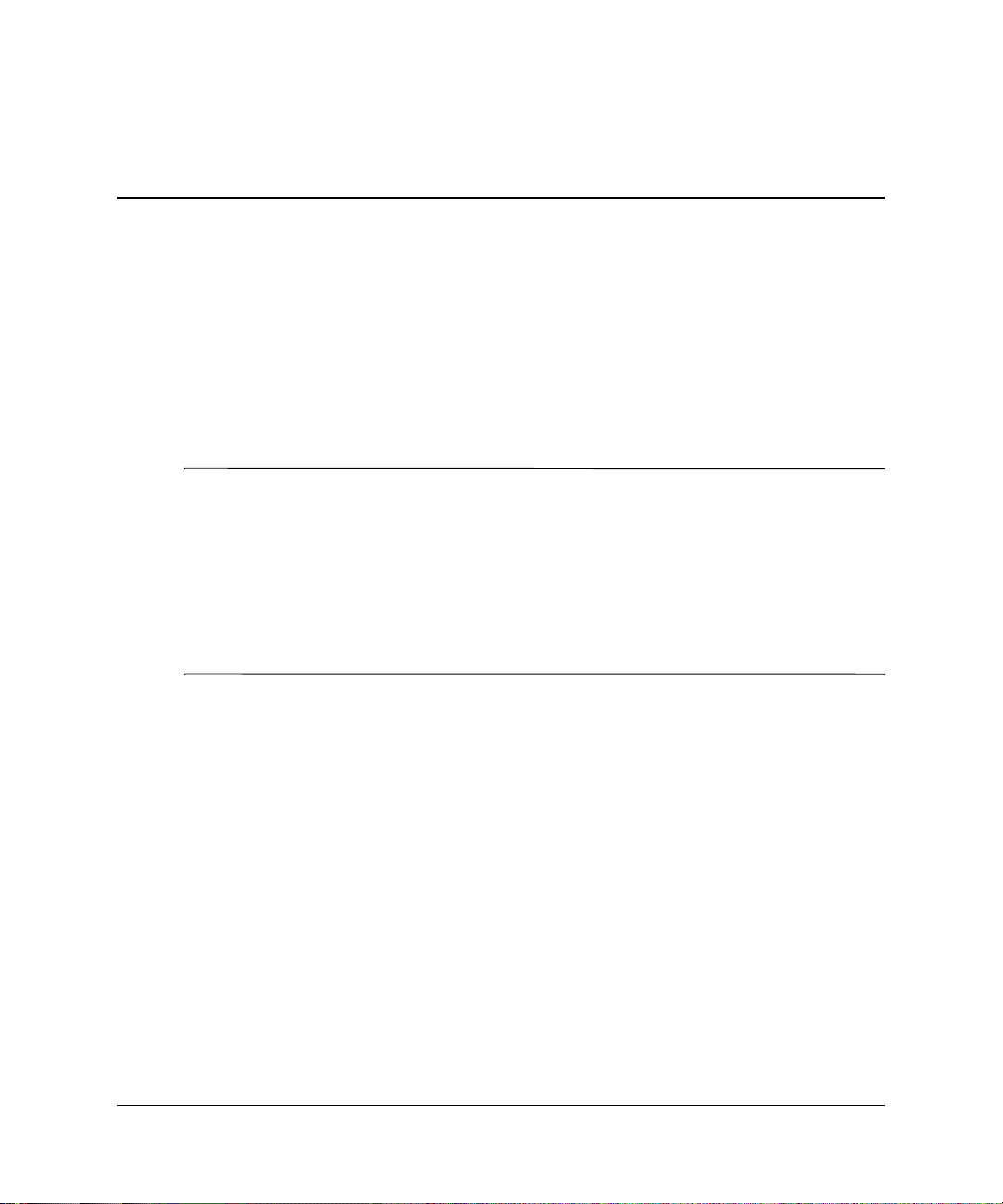
安装投影仪
本章说明如何将模块与投影仪安装在一起。
■ 第 6 页的 “包装箱中有什么?”
■ 第 7 页的 “认识模块部件”
■ 第 8 页的 “安装模块”
使用 HP 投影仪附件可获得更多关于演示的详细信息。 可从 www.hp.com 或投
✎
影仪经销商处购买附件。
■ HP 吊顶安装套件使您可方便、安全地将投影仪安装到天花板上。
■ 带内置手柄的 HP 移动屏幕易于携带并可安装在任何需要的地方。
■ HP 电源电缆可在任何地区进行连接。
■ HP 电缆可连接所有音频视频设备。
■ HP 备用灯可使投影仪达到新出厂时的亮度。
1
用户指南 5
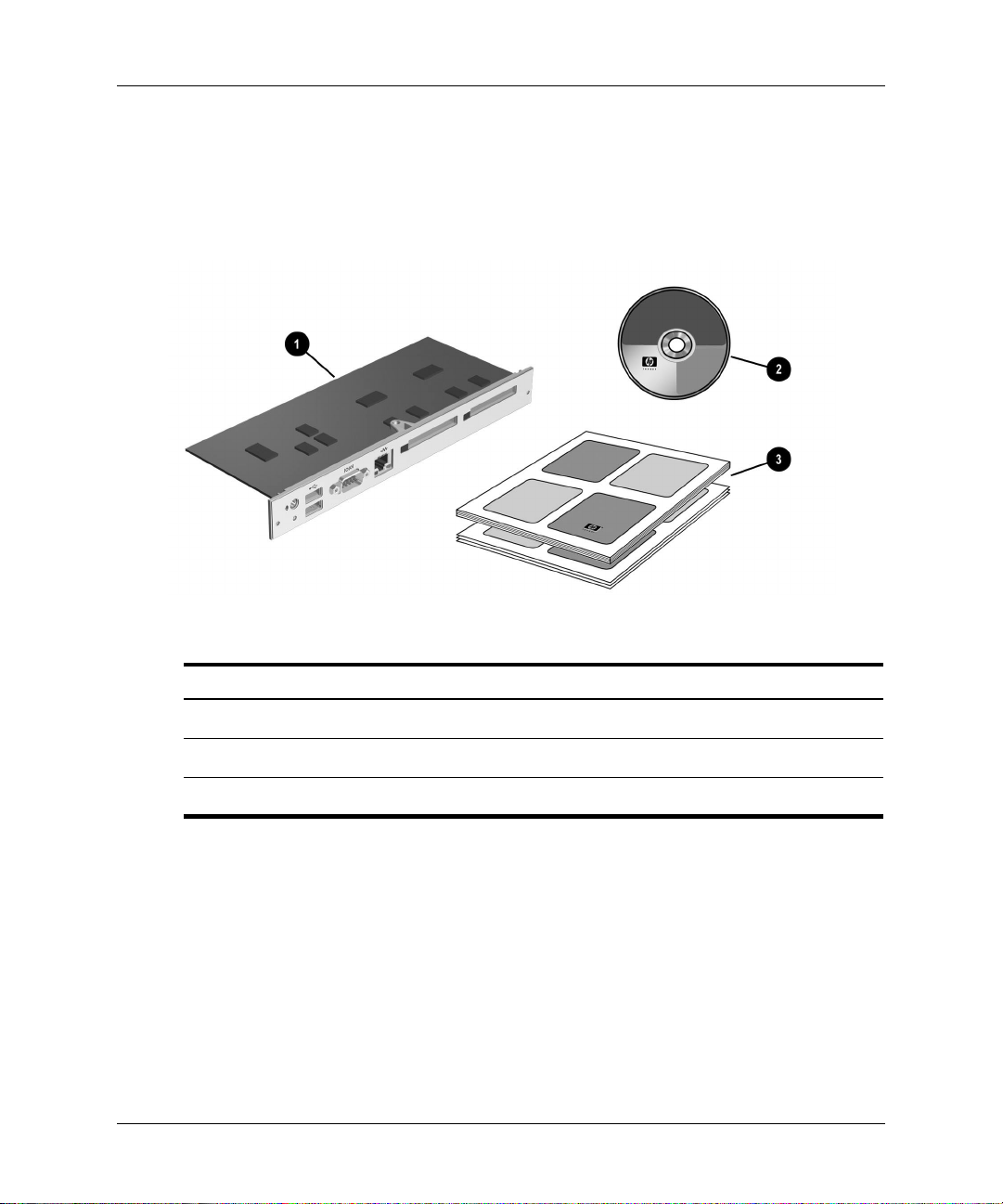
安装投影仪
包装箱中有什么?
安装投影仪前,确保包装箱中包含以下物品。 如果包装箱中缺少以下任何物
品,请与 HP 联系。
符号 项目 功能
1
2
3
6 用户指南
高级连接模块 给投影仪添加高级演示选项。
软件和文档 CD 包含模块的软件和文档。
安装、支持和保修文档 提供帮助用户入门和寻求支持的文档。
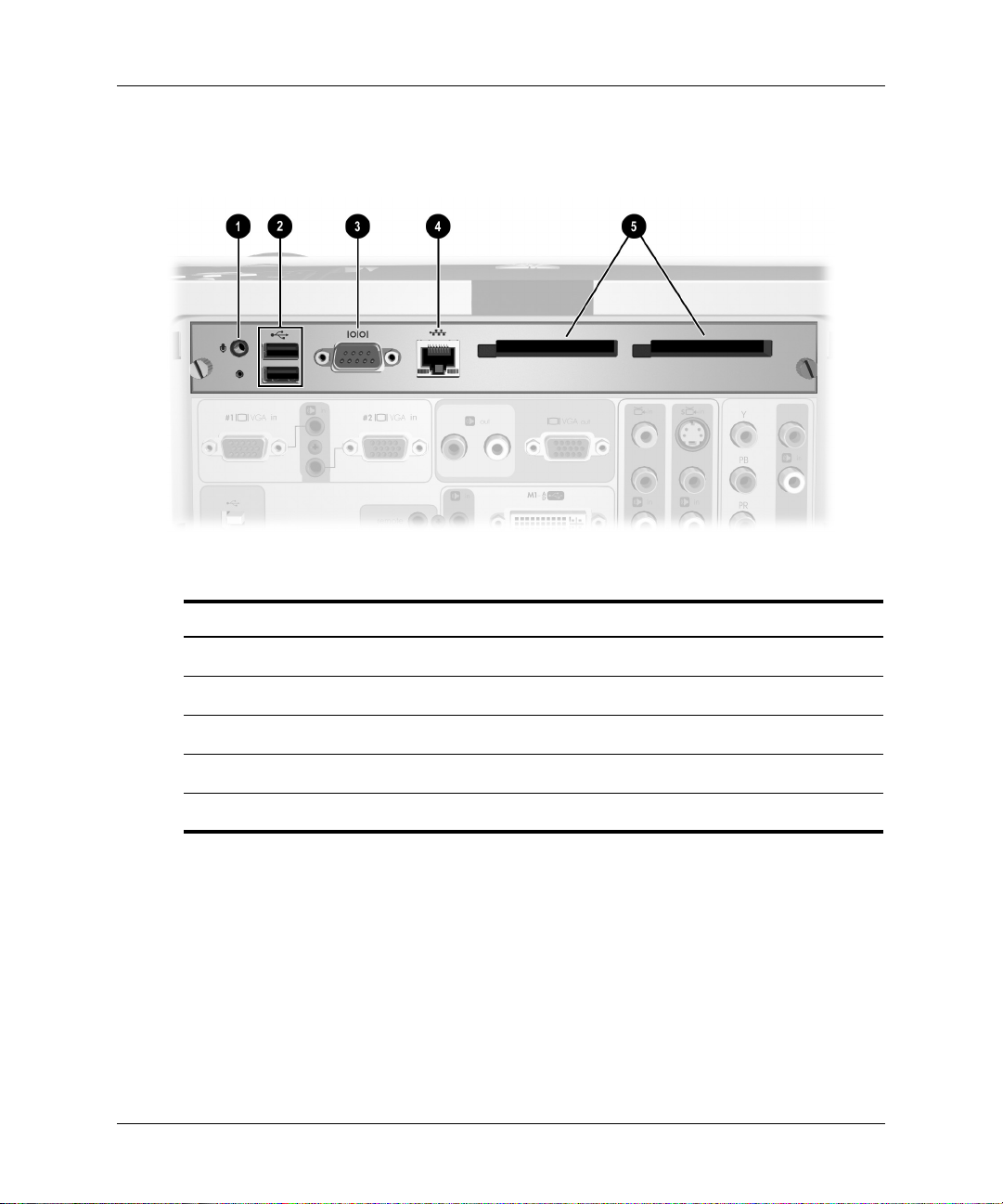
认识模块部件
安装投影仪
符号 项目 功能
1
2
3
4
5
用户指南 7
麦克风输入端口 预留以后使用。
USB 端口 连接 USB 存储卡、鼠标或键盘。
RS232 端口 连接控制设备。
LAN 端口 将投影仪与网络连接。
CompactFlash 卡插槽 可插入 CompactFlash I 型和 II 型卡。
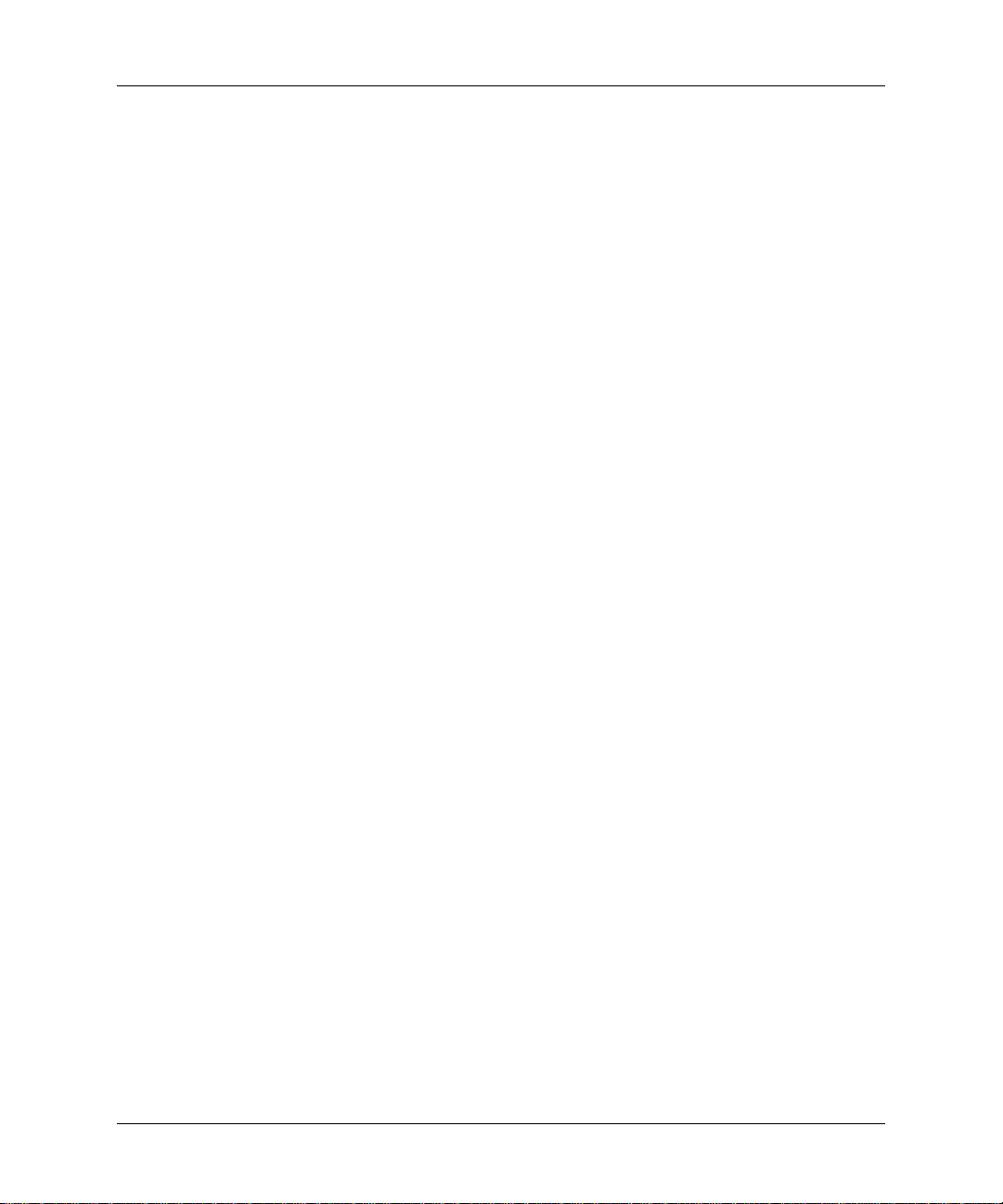
安装投影仪
安装模块
本节说明安装模块的方法。
■ 第 8 页的 “安装连接模块”
■ 第 10 页的“安装 CompactFlash 无线卡”
■ 第 11 页的 “安装投影仪以进行有线网络访问”
■ 第 13 页的 “安装投影仪以进行无线连接”
安装连接模块
1. 关闭投影仪,等冷却后,拔下电源线。
2. 打开盖
3. 拧松连接模块面板上的两颗指旋螺钉
4. 拉动两颗指旋螺钉,直到模块从投影仪
5. 从投影仪的背面卸下原来的连接模块,然后安装新的连接模块。
1,然后拧下后红外接收器 2 后面的螺钉。
3。
4 松脱开。
8 用户指南
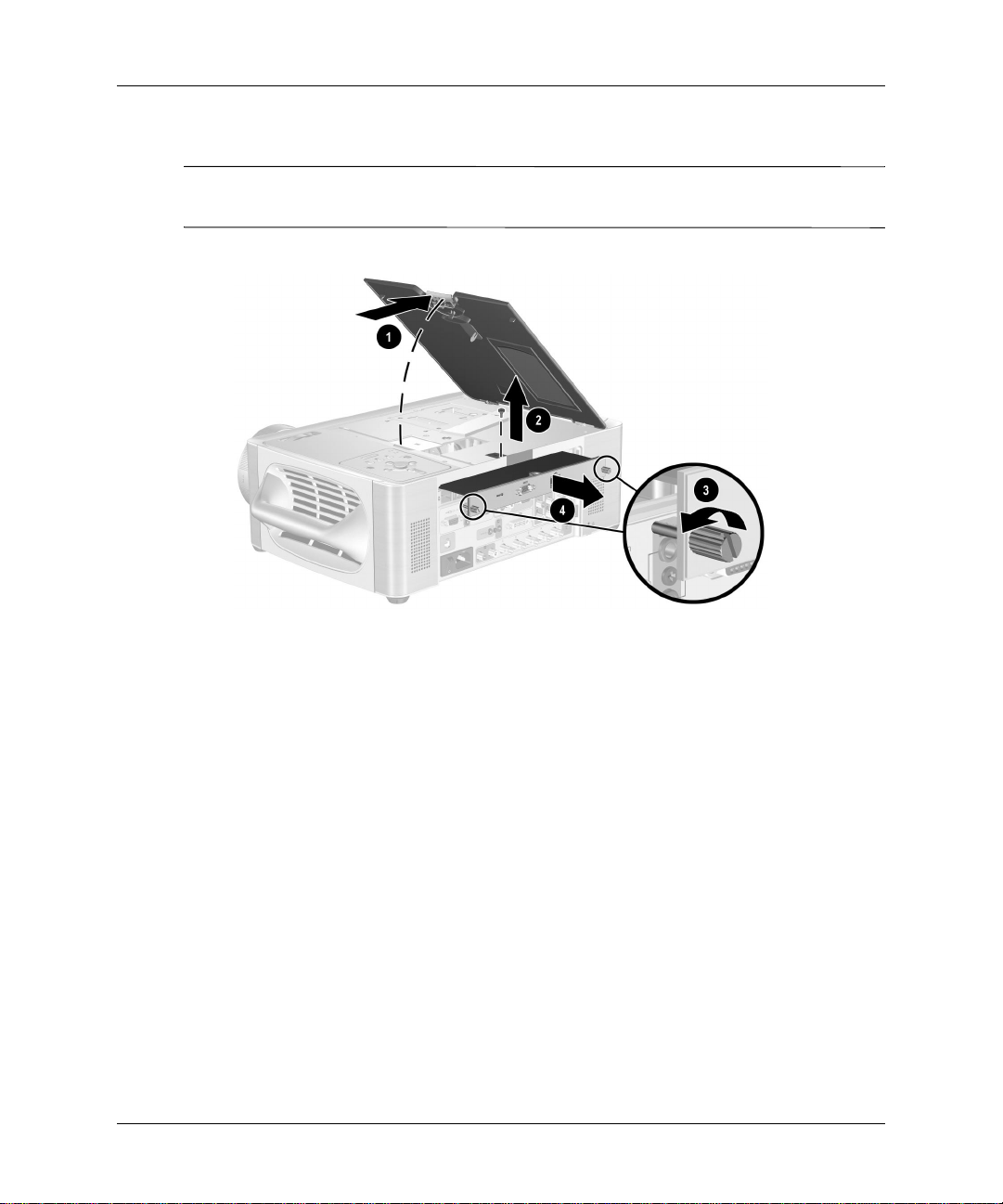
6. 以相反的顺序执行这些步骤以安装新模块,然后连接电源并开启投影仪。
如果投影仪显示信息要求您必须更新投影仪固件或附件模块,请参见第 47 页
✎
的“升级固件”。 如果部件有不兼容的固件,则投影仪可能无法正常工作。
安装投影仪
用户指南 9

安装投影仪
安装 CompactFlash 无线卡
如果在 CompactFlash 插槽中安装了兼容的 CompactFlash 无线 802.11b 网卡,则
不用电缆即可连接到投影仪。 投影仪支持 HP L1640A CompactFlash 802.11b
卡,可能不兼容其他卡。 如果在您所在地区买不到此类卡,请联系 HP 支持部
门,看是否可以用别的卡来替代。
■ 顶面向上将 CompactFlash 无线卡插入插槽。
只能使用 CompactFlash 无线卡。
✎
要将卡取出,按插槽旁边的按钮将其弹出,然后再按该按钮将卡弹出。
安装卡后,对卡进行设置。请参见第 13 页的 “安装投影仪以进行无线连接”。
有关兼容计算机和手持电脑的信息,请参见第 2 章第 15 页的 “从联网的计算
机演示”和第 3 章第 25 页的 “从无线手持电脑演示”。
有关安装 CompactFlash 存储卡的详细信息,请参见第 4 章第 33 页的 “从存储
卡演示”。
10 用户指南

安装投影仪
安装投影仪以进行有线网络访问
可以将投影仪与网络连接。 此操作可通过网络连接到投影仪。
1. 将 5 类或等效网络电缆插入模块背后的 LAN 端口。 将另一端连接到本地
网络。
2. 开启投影仪。 网络端口左侧的指示灯点亮,显示 10 或 100Mb/s 连接。 右侧
的指示灯显示网络活动状态。
通常,投影仪会试图通过动态主机配置协议 (DCHP) 服务器获得一个 IP 地址。
3. 如果要查看或更改投影仪的 TCP/IP 网络配置,打开屏幕菜单并选择设置 >
网络。
如果网络没有使用 DHCP 服务器,请与网络管理员联系,找到正确
的 TCP/IP 网络设置。
帮助 > 关于网络下的屏幕菜单上显示完整的网络信息。
4. 在联网的计算机上,打开 Internet Explorer 或 Netscape 浏览器,在 URL 栏
中输入投影仪的 IP 地址,然后按 Enter 键。
5. 在浏览器中,进入联网 > Wireless Presenter。 输入投影仪名称以标识用于
网络演示员的投影仪。 也可以输入投影仪密码 (在连接时必须提供)。
6. 单击应用以使设置生效。
用户指南 11

安装投影仪
有关使用联网的计算机更改投影仪设置的详细信息,请参见第 45 页的“从
Web 管理投影仪”。
投影仪可以使用有线网络进行类似这样的配置。
12 用户指南

安装投影仪
安装投影仪以进行无线连接
如果安装了 CompactFlash 无线网卡,除有线网络端口外,投影仪还有无线网络
端口。 必须根据需要支持的无线配置的类型对投影仪进行设置。
■ Ad Hoc 连接 — 直接与计算机进行无线连接。 投影仪必须没有与访问点的
无线连接。
■ Infrastructure 连接 —与无线访问点的无线连接。 也可将访问点连接到本地
网络。
用户指南 13
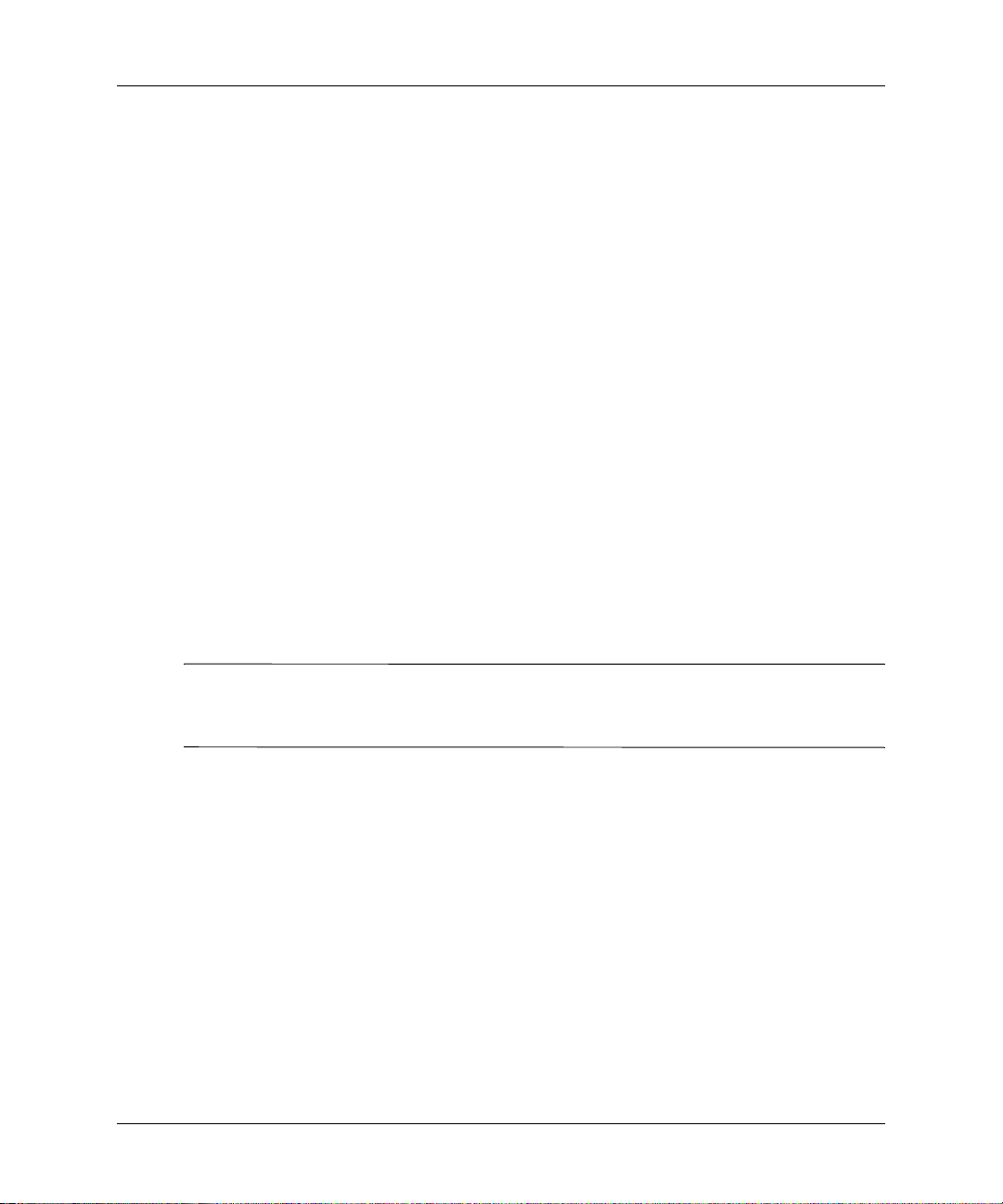
安装投影仪
1. 开启投影仪。
2. 打开屏幕菜单。 投影仪的有线 IP 地址显示在屏幕菜单的底部。
3. 在联网的计算机上,打开 Internet Explorer 或 Netscape 浏览器,在 URL 栏
4. 在浏览器中,进入联网 > 无线设置。
5. 对于 Ad Hoc 连接,设置以下属性:
帮助 > 关于网络下的屏幕菜单上显示完整的有线和无线网络信息。
中输入投影仪的 IP 地址,然后按 Enter 键。 设置无线配置时,请使用用于
有线网络连接的 IP 地址。
■ 将无线网络类型设置为 Ad Hoc。
■ 指定所需的网络 ID (SSID) (有时称为服务集标识符)和加密选项。
对于 Infrastructure 连接,按照网络管理员的要求设置以下属性:
■ 将无线网络类型设置为 Infrastructure。
■ 设置 网络 ID (SSID) 和加密选项来与访问点相匹配。
■ 如果网络使用的是 DHCP 服务器,将 IP 配置方式设置为 DHCP。 如果
没有使用 DHCP 服务器,请与网络管理员联系,找到正确的 TCP/IP 网
络设置。
如果启用加密,加密密钥将通过当前网络发送给投影仪,这很不安全。 为安全
✎
起见,请仅在使用有线网络连接时使用加密密钥。 最安全的连接是使用跨接网
络电缆直接连接到计算机。
6. 单击应用以使设置生效。 如果在投影仪更新设置时丢失网络连接,请重复
步骤 3。
7. 进入联网 > Wireless Presenter。 输入投影仪名称以识别网络演示员的投影
仪。 也可以输入投影仪密码 (在连接时必须提供)。
8. 单击应用以使设置生效。
14 用户指南
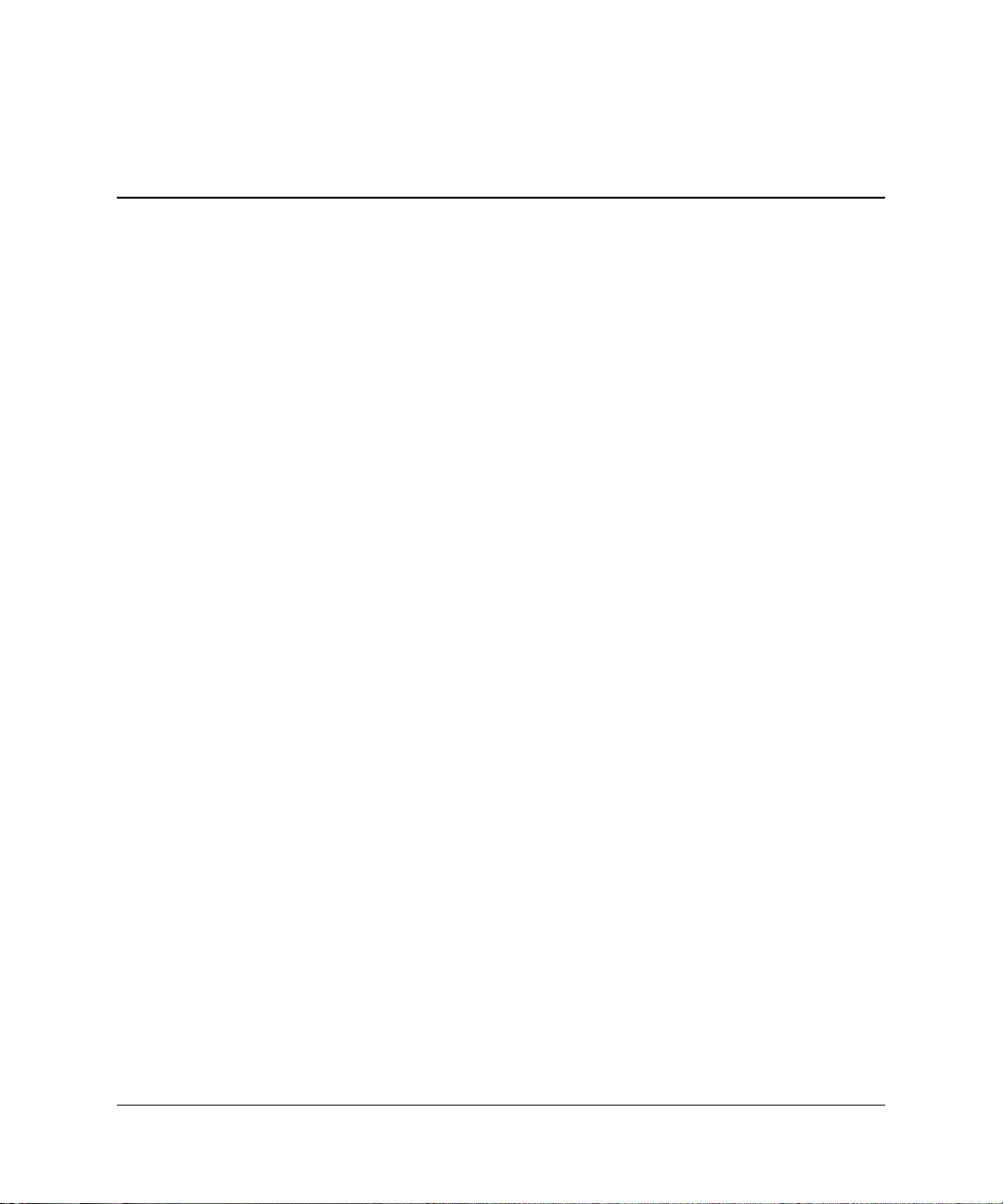
本章说明如何从与投影仪有有线或无线网络连接的计算机上进行演示。
■ 第 15 页的 “准备演示”
■ 第 21 页的 “进行演示”
准备演示
本节说明如何准备计算机以进行联网演示。
■ 第 16 页的 “准备计算机进行联网演示”
■ 第 17 页的 “设置计算机进行有线网络连接 (可选)”
■ 第 18 页的 “设置计算机进行无线连接 (可选)”
2
从联网的计算机演示
用户指南 15
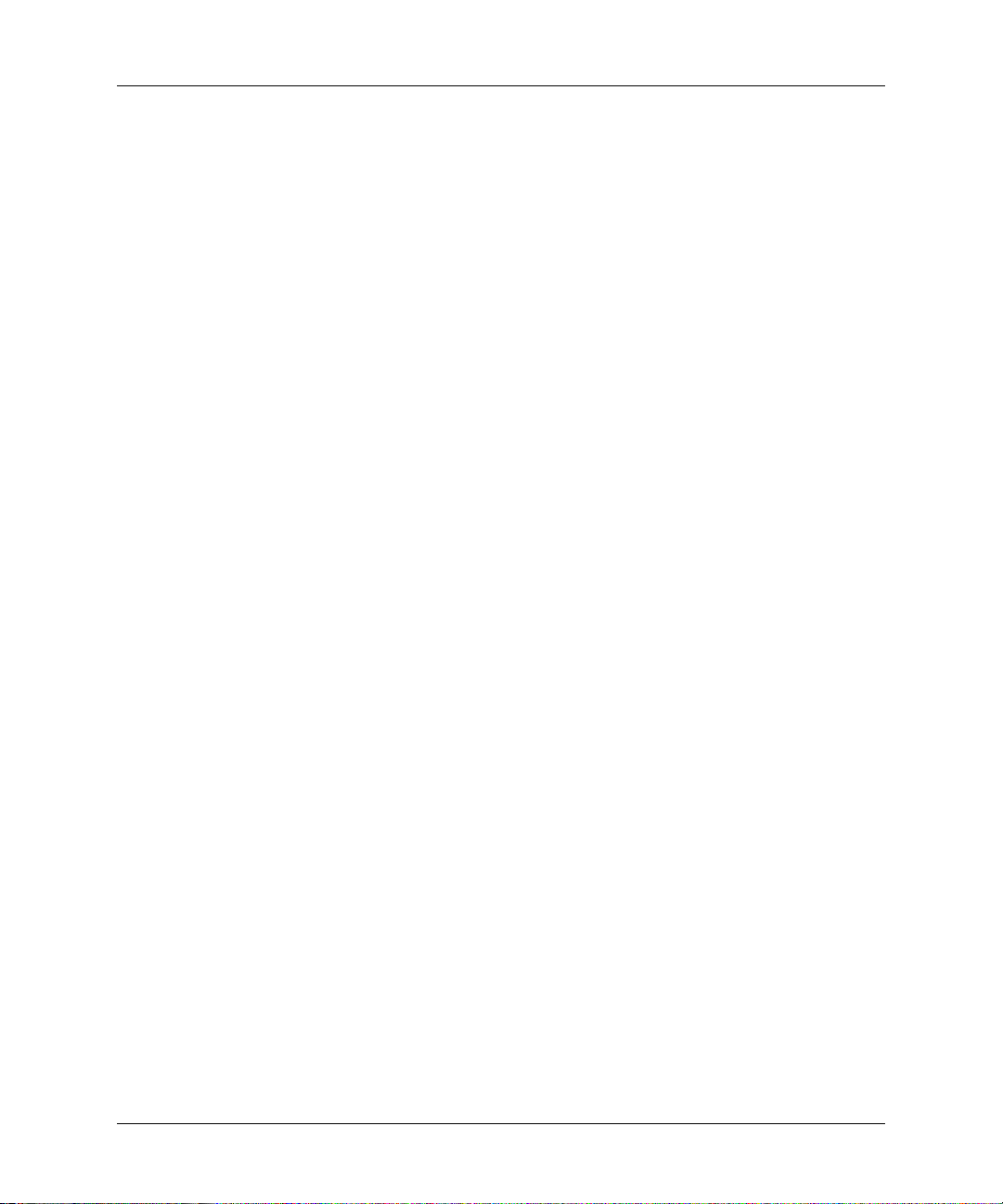
从联网的计算机演示
准备计算机进行联网演示
如果要在有线或无线网络连接的情况下进行演示,必须在计算机上安装其他能
够提供网络演示功能的软件。
1. 确保计算机满足最低系统要求:
■ Microsoft Windows 2000 或 XP (家庭版、专业版或 Tablet PC 版)
■ 32 MB 内存
■ 50 MB 可用硬盘空间
■ CD-ROM 驱动器
■ 无线以太网网络适配器或无线 802.11b 适配器
2. 将软件 CD 插入到 CD-ROM 驱动器。
3. 单击安装 Wireless Presenter-to-Go 软件的选项。 按照屏幕上的说明操作。
4. 选择在计算机上安装软件的选项。
5. 如果出现硬件没有通过 Windows 徽标检测的警告信息,单击继续。 可能需
要不止一次进行此操作。
6. 单击完成。
16 用户指南
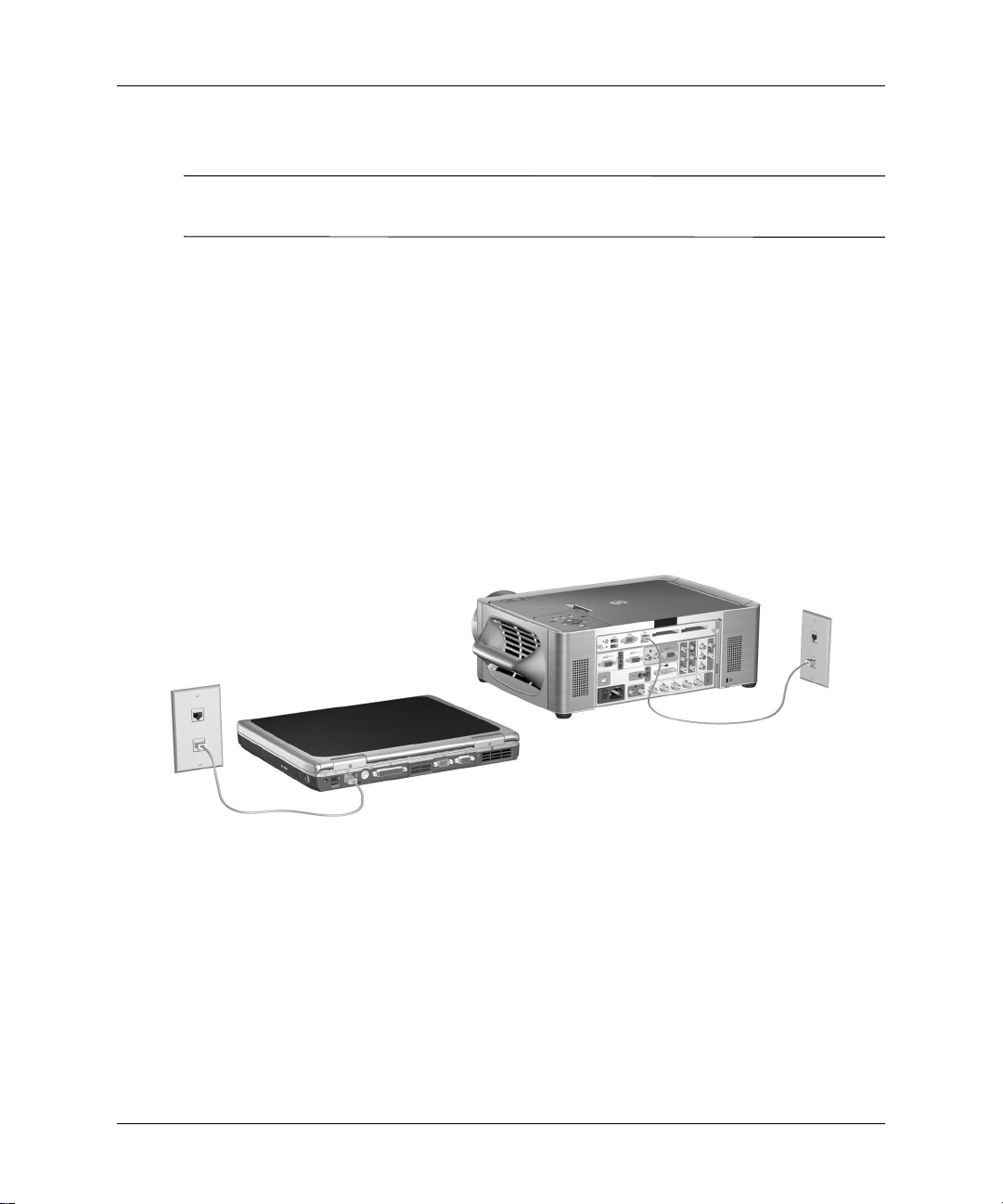
从联网的计算机演示
设置计算机进行有线网络连接 (可选)
不必更改计算机使其与投影仪使用同一个网络。 使用 Wireless Presenter-to-Go
✎
进行演示时,软件可连接到任何网络上的投影仪。
如果正通过已建立的网络连接到投影仪,则计算机可能已准备好进行连接。 参
见第 21 页的 “开始演示”查找连接投影仪的方法。
如果这不是正常的网络连接,请与网络管理员联系。
使用下列说明来配置网络设置 (Windows XP 指定路径)。 参见 Windows 帮助
中的网络连接或洽询网络管理员以了解更多信息。
1. 在计算机上,选择开始 > 控制面板 > 网络和 Internet 连接。
2. 双击网络连接。
3. 右击局域网连接并单击属性。
4. 确保 TCP/IP 和其他网络设置正确,它们是由网络管理员设定的。
用户指南 17

从联网的计算机演示
设置计算机进行无线连接 (可选)
不必更改计算机使其与投影仪使用同一个网络。 使用 Wireless Presenter-to-Go
✎
进行演示时,软件可连接到任何网络上的投影仪。
如果计算机有 802.11b 无线网络连接功能,则无需电缆即可连接投影仪。 根据
投影仪设置的不同,可以采用两种方式对投影仪进行无线连接:
■ Ad Hoc 连接 — 直接与投影仪进行无线连接。 投影仪必须已安装无线卡选
件,且没有与访问点进行无线连接。
■ Infrastructure 连接 — 这是 到无线接入点的无线连接。 访问点通过有线或无
线网络连接到投影仪。
18 用户指南
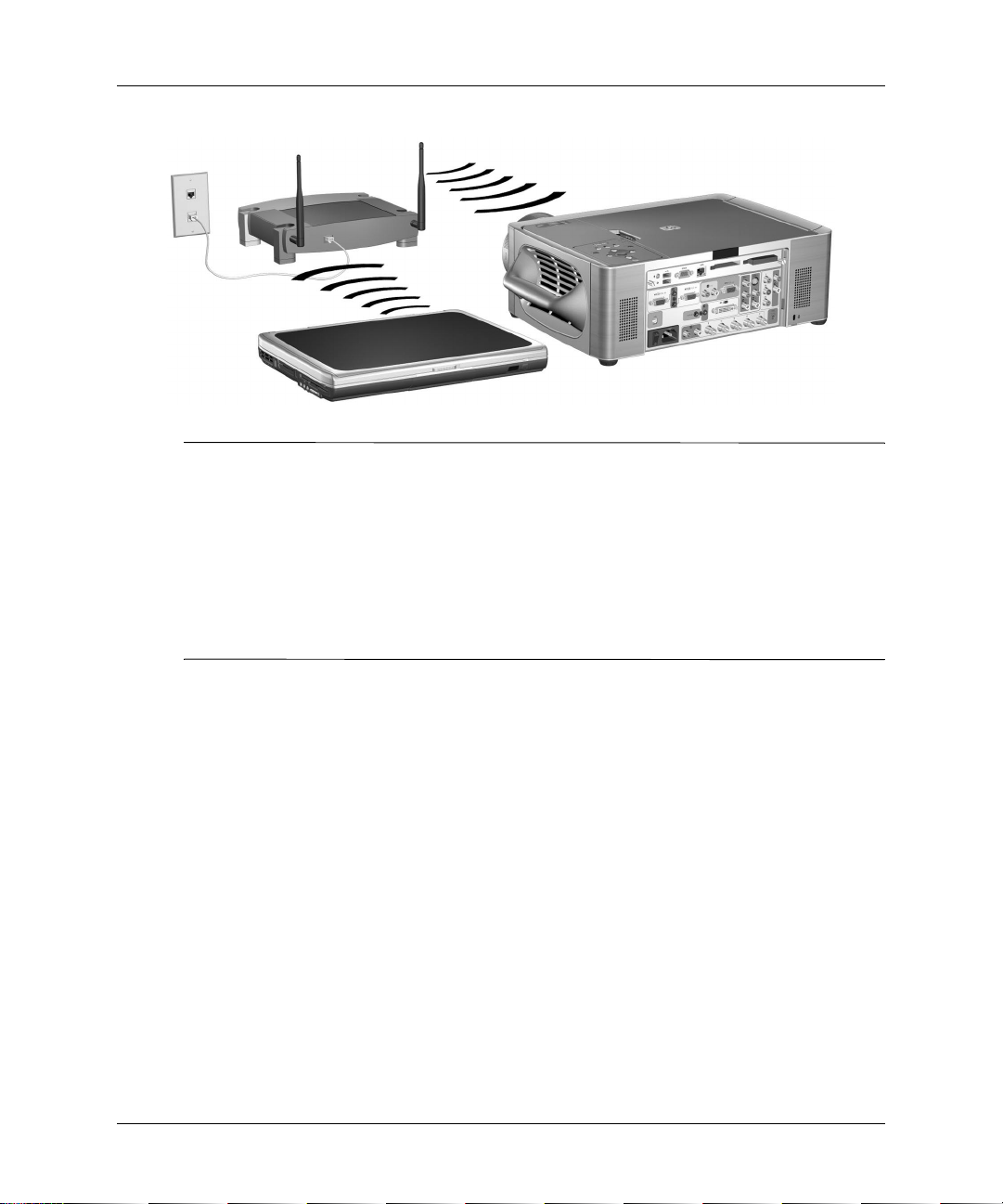
从联网的计算机演示
下列步骤是可选的,因为 Wireless Presenter-to-Go 可以设置无线连接。 不过,
✎
如果提前设置,则可更快找到投影仪并进行连接。
如果投影仪有无线卡,则打开屏幕菜单并选择快速选择 > Wireless Presenter。
此屏幕显示进行无线 Ad Hoc 连接所需的无线设置。
如果投影仪与访问点有有线或无线 Infrastructure 连接,但不是正常的无线网
络,请咨询网络管理员有关访问点的正确设置,包括 SSID、加密选项以及
TCP/IP 设置。
使用下列说明来配置网络设置 (Windows XP 指定路径)。 请参见 Windows 帮
助中的网络连接或洽询网络管理员以了解更多信息。
1. 在计算机上,选择开始 > 控制面板 > 网络和 Internet 连接。
2. 双击网络连接。
3. 右击无线网络连接,并单击属性。
4. 单击 “常规”选项卡上无线卡名下的配置。
5. 单击高级选项卡。
无线设置的实际位置可能因无线卡或发射器的不同而不同。
用户指南 19
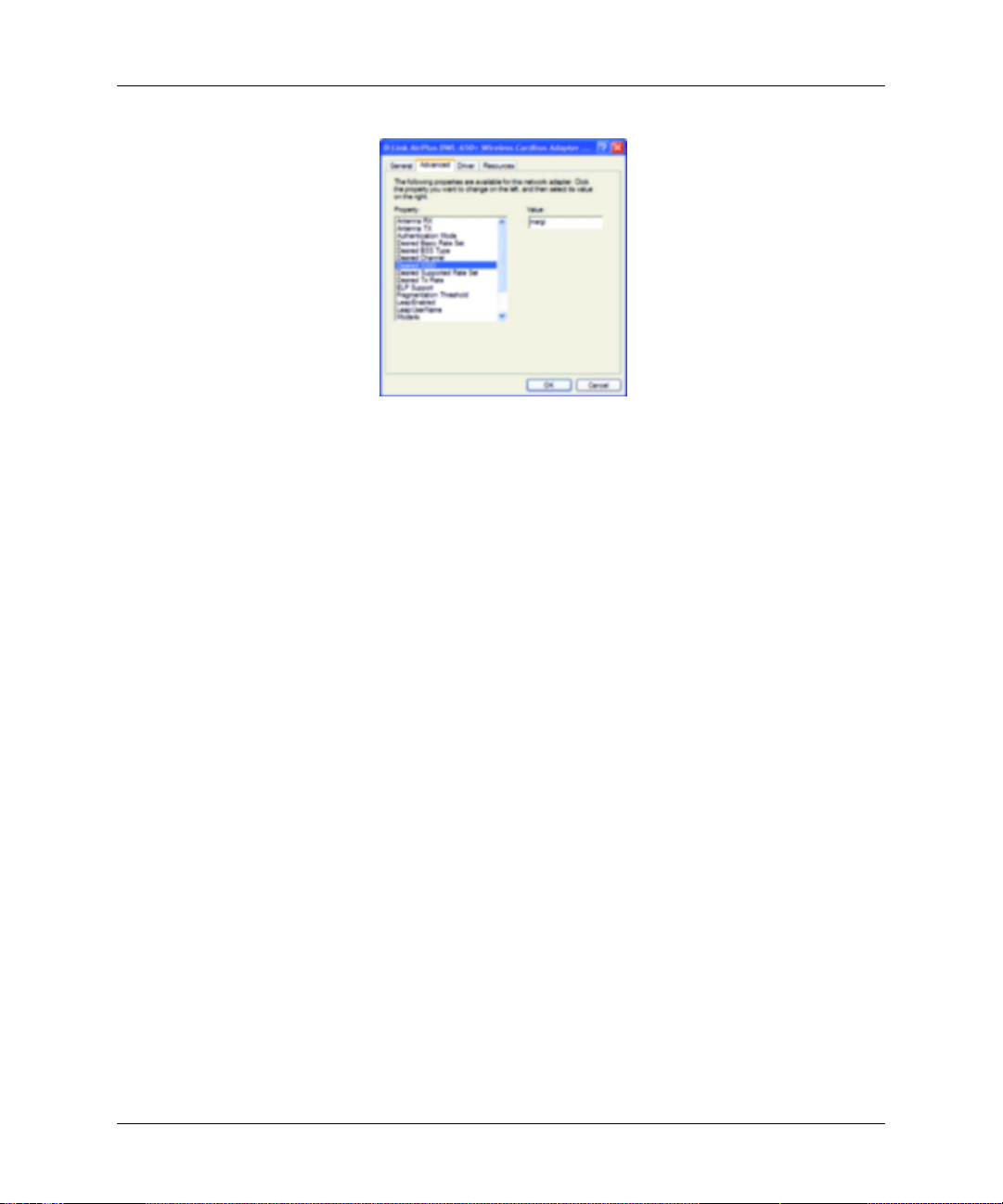
从联网的计算机演示
6. 对于 Ad Hoc 连接,设置以下属性:
■ 将“确认模式”设置为 Ad Hoc。
■ 将“所需 SSID”和 “WEP 加密”与投影仪设置相匹配。
■ 如果通道设置可用,将通道设置为自动。
对于 Infrastructure 连接,设置以下属性:
■ 将“确认模式”设置为 Infrastructure。
■ 将“所需 SSID”和 “WEP 加密”与网络管理员指定的访问点相匹配。
■ 如果通道设置可用,将通道设置为自动。
7. 单击确定。
8. 再次右击无线网络连接,并单击属性。
9. 双击 TCP/IP。 对于每种连接,请使用下列值:
■ 对于 Ad Hoc 连接,设置以下属性:
❏ 选择获得自动 IP 地址。
❏ 选择自动获得 DNS 服务器地址。
■ 对于 Infrastructure 连接,请洽询系统管理员以获得正确的设置。
20 用户指南

进行演示
本节介绍如何在计算机上进行演示。
■ 第 21 页的 “开始演示”
■ 第 23 页的 “停止演示”
■ 第 23 页的 “包含其他演示员”
■ 第 24 页的 “断开连接和卸下投影仪”
开始演示
1. 确保投影仪已开启且已设置投影仪的网络连接。 请参见第 1 章第 5 页的
“安装投影仪”。
2. 确保安装了 Wireless Presenter-to-Go 软件。 请参见第 16 页的 “准备计算机
进行联网演示”。
从联网的计算机演示
3. 如果计算机显示器使用的不是 XGA 分辨率 (1024
率更改为 XGA,方法是:选择开始 > 控制面板 > 显示器 > 设置。
4. 选择开始 > 程序 > Hewlett-Packard > Wireless Presenter > Presenter
Panel。
5. 从列表中选择所需的投影仪。
如果列表中没有该投影仪或其图标为红色,特别是如果局域网上没有该投
影仪,请单击其他投影仪并输入其网络设置。
如果列表中找不到投影仪,则会提示您输入要使用的投影仪的网络设置。
对于 Ad Hoc 无线连接或有线网络连接,可以在投影仪快速选择 > Wireless
✎
Presenter 处的屏幕菜单中找到投影仪设置。
如果投影仪与访问点连接,但不是正常的无线网络,请咨询网络管理员有关访
问点的正确设置,包括 SSID、加密选项以及 TCP/IP 设置。
× 768),请将计算机分辨
用户指南 21

从联网的计算机演示
6. 单击连接。
7. 如果提示您输入投影仪密码,请输入。 单击快速选择 > Wireless Presenter
后,屏幕菜单中显示投影仪密码。
8. 在控制窗口中,单击开始演示。 投影仪屏幕上显示出计算机显示器上的内容。
9. 如果投影仪屏幕上显示其他输入,请按投影仪或遥控器上的 source (源)
按钮查找网络输入。
或
打开屏幕菜单并选择输入 > 连接模块。
有关请求访问投影仪和成为监控人的详细信息,请参见第 23 页的 “包含其他
演示员”。
22 用户指南

从联网的计算机演示
如果要使用遥控器来控制您的演示,请选择使用投影仪遥控器的选项。 还将激
✎
活投影仪中插入的 USB 鼠标或键盘。
停止演示
可以停止在投影仪上演示计算机屏幕,而无需断开投影仪的连接。 在计算机上
打开其他程序或与其他演示员共同使用投影仪时,可能需要此操作。
■ 要保持最后一个屏幕并停止演示,请单击暂停演示。
■ 要显示空白屏幕并停止演示,请单击隐藏屏幕。
然后,可以单击开始演示以恢复演示,或允许其他演示员开始演示。
也可以通过右击任务栏上的 Wireless Presenter-to-Go 图标来执行此操作。
包含其他演示员
几个人可以连接到同一台投影仪,但一次只能有一个人可以用投影仪来演示。
只需通过选择允许所有人演示的选项,就可以使几个演示员共同使用一台投影
仪 (每个人有相同的控制权限)。
要获得更多控制权限,演示员可以选择请求演示许可的选项。 而且,通过单击
监控人选项,某个人可以成为监控人。 监控人通过打开用户列表并使用以下操
作来控制其他人的演示权限:
■ 要指定一个演示人,单击用户列表上的人名并单击指定投影仪访问权。
■ 要停止某个人的演示,单击用户列表上的人名并单击取消投影仪访问权。
用户指南 23

从联网的计算机演示
■ 要指定新的监控人,单击用户列表上的人名 并单击指定监控人。
断开连接和卸下投影仪
1. 如果 Wireless Presenter-to-Go 窗口未打开,请单击任务栏上的 Wireless
Presenter-to-Go 图标。
2. 执行下面一项操作:
■ 如果要断开连接并退出,单击退出。
■ 如果要断开与该投影仪的连接并连接到其他的投影仪,请单击断开。
24 用户指南

本章说明如何从与投影仪有无线网络连接的手持电脑上进行演示。
■ 第 25 页的 “准备演示”
■ 第 28 页的 “进行演示”
准备演示
本节说明如何准备手持电脑以进行联网演示。
■ 第 25 页的 “准备手持电脑进行无线演示”
■ 第 26 页的 “创建移动演示”
准备手持电脑进行无线演示
可以通过无线连接从手持电脑上进行演示。 要进行此操作,必须在计算机和手
持电脑上都安装软件。 需要在计算机上安装 Windows 2000 或 XP 操作系统以便
与手持电脑同步。
3
从无线手持电脑演示
1. 确保手持电脑满足最低系统要求:
■ Pocket PC (PPC 2002 或更高版本, 1 MB 可用空间 )或 Palm-OS 手持
电脑 (Palm OS 5.0 或更高版本, 1.5 MB 可用空间)
■ 配有无线网络适配器的以太网网络连接
2. 将软件 CD 插入计算机。
3. 单击安装 Wireless Presenter-to-Go 软件的选项。 按照屏幕上的说明操作。
4. 选择安装移动演示软件的选项。
用户指南 25

从无线手持电脑演示
5. 选择正确的操作系统类型选项:Pocket PC 或 Palm。
对于 Palm 安装,出现提示时,选择要在其设备上安装软件的用户。
Wireless Presenter-to-Go 安装完成后,创建软件安装在计算机上,而演示软
件已准备好被传输到手持电脑上。
6. 将手持电脑连接到计算机并进行同步。 此操作将演示软件安装到手持电脑上。
创建移动演示
可在计算机上创建演示以便从手持电脑或存储卡进行演示 (将在下一章中进行
讨论)。 可以按照下列步骤从 Microsoft PowerPoint 完成此操作,或按照第 27
页的步骤从任何应用程序打印来完成此操作。
从 PowerPoint 创建演示
下面的步骤要求您安装 HP Wireless Presenter-to-Go 桌面软件进行移动演示。
1. 在计算机上,打开现有的演示并单击 PowerPoint 工具栏上的 Wireless
Presenter-to-Go 移动演示按钮。
2. 在 Wireless Presenter-to-Go 创建程序窗口,单击显示高级选项,并选择适当
的设置。 请参见下面表格以了解各选项的说明。
动画 如果使用 Palm 设备,选择此选项进行无动画演
示。
递色 如果使用 Pocket PC 设备,选择此选项可以使色彩
渐变更平滑。 在某些情况下,此选项可增加文件大
小。
分辨率 用投影仪进行演示时,选择 1024 × 768。
3. 要创建新的演示,单击创建。
或
要将幻灯片添加到其他演示,从
26 用户指南
演示文稿列表中将其选中并单击附加。

从无线手持电脑演示
4. 如果有同步软件且计算机上安装有支架,则将手持电脑放在支架内并启动
同步。
5. 在 Wireless Presenter-to-Go 创建程序窗口,在下拉框中设置与您的设备类型
相匹配的设备 (并选择 Palm 用户),然后单击传送。
单击传送后,选择的演示下载到手持电脑 (立即或下一次自动同步时)。
如果已经禁用自动同步,可以在下一次手动同步时下载文件。 该文件位于
Wireless Presenter-to-Go 程序文件夹中的 Queue 文件夹。
Wireless Presenter-to-Go 窗口提供几个选项。
■ 要查看转换的演示,请单击查看。
■ 要将演示发送到计算机上的存储卡,请单击设备。
■ 要在手持设备上安装 Wireless Presenter-to-Go 软件,单击安装应用程序。
■ 要重新发送以前发送过的演示,单击存档列表。
Wireless Presenter-to-Go 不支持 PowerPoint 中的所有音频 / 视频功能。 Pocket PC
✎
设备上使用的演示可以包括动画和转场,但 Palm 设备上使用的演示不支持这
些功能。
通过打印创建演示
下面的步骤要求您安装 HP Wireless Presenter-to-Go 桌面软件进行移动演示。
1. 在计算机上,打开用来生成演示幻灯片的应用程序。
2. 打开打印对话框,并从可用打印机下拉列表中选择 Wireless
Presenter-to-Go。
3. 单击确定。
此操作将文档转换为横向 (移动演示格式 )。 如果文档的大小超过一页,
该文档的剩余部分被另存为其他幻灯片,直到转换完整个文档。 随后,
Wireless Presenter-to-Go 创建程序窗口打开。
4. 在 Wireless Presenter-to-Go 创建程序窗口,按照前面主题的
所介绍的步骤来设置选项。
用户指南 27
PowerPoint 部分
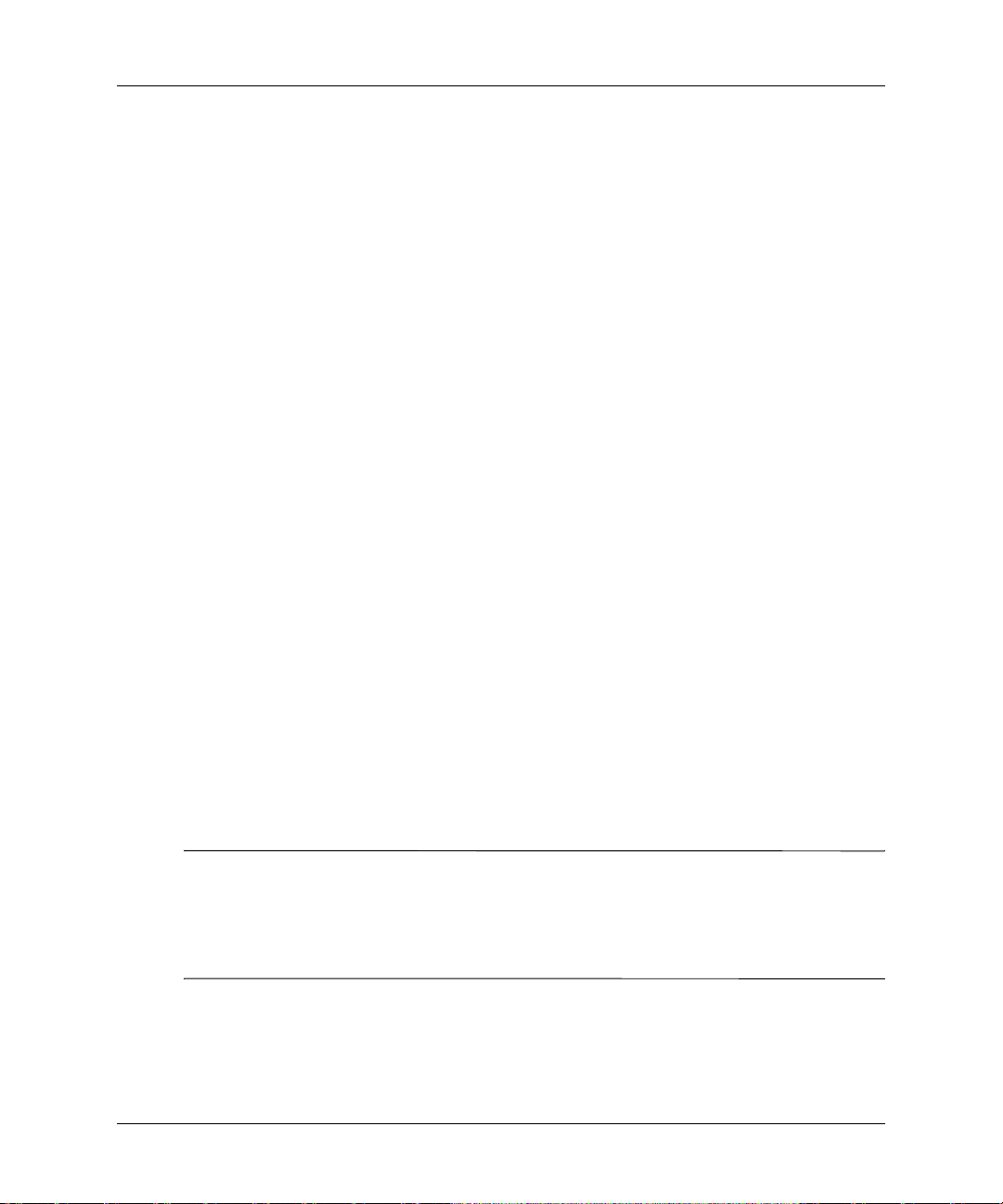
从无线手持电脑演示
5. 要创建新的演示,单击创建。
或
要将幻灯片添加到其他演示,从演示文稿列表中将其选中并单击附加。
6. 如果有同步软件且计算机上安装有支架,则将手持电脑放在支架内并启动
同步。
7. 在 Wireless Presenter-to-Go 窗口,从下拉框中设置与您的设备类型相匹配的
设备 (并选择 Palm 用户),然后单击传送。
可以按照前面主题的 PowerPoint 部分所介绍的步骤来设置其他选项。
进行演示
本节介绍如何播放已经载入到手持电脑上的演示。
■ 第 28 页的 “进行无线连接”
■ 第 30 页的 “开始演示文稿”
■ 第 31 页的 “断开连接和卸下投影仪”
进行无线连接
如果手持电脑有 802.11b 无线网络连接功能,则无需电缆即可连接投影仪。 根
据投影仪设置的不同,可以采用两种方式对投影仪进行无线连接:
■ Ad Hoc 连接 — 直接与投影仪进行无线连接。 投影仪必须已安装可选的无
线卡,且没有与访问点进行无线连接。
■ Infrastructure 连接 — 这是 到无线接入点的无线连接。 访问点通过有线或无
线网络连接到投影仪。
如果投影仪有无线卡,则打开屏幕菜单并选择快速选择 > Wireless Presenter。
✎
此屏幕显示进行无线连接所需的无线设置。
如果投影仪与访问点有有线网络连接,但不是正常的无线网络,请咨询网络管
理员有关访问点的正确设置,包括 SSID、加密选项以及 TCP/IP 设置。
28 用户指南
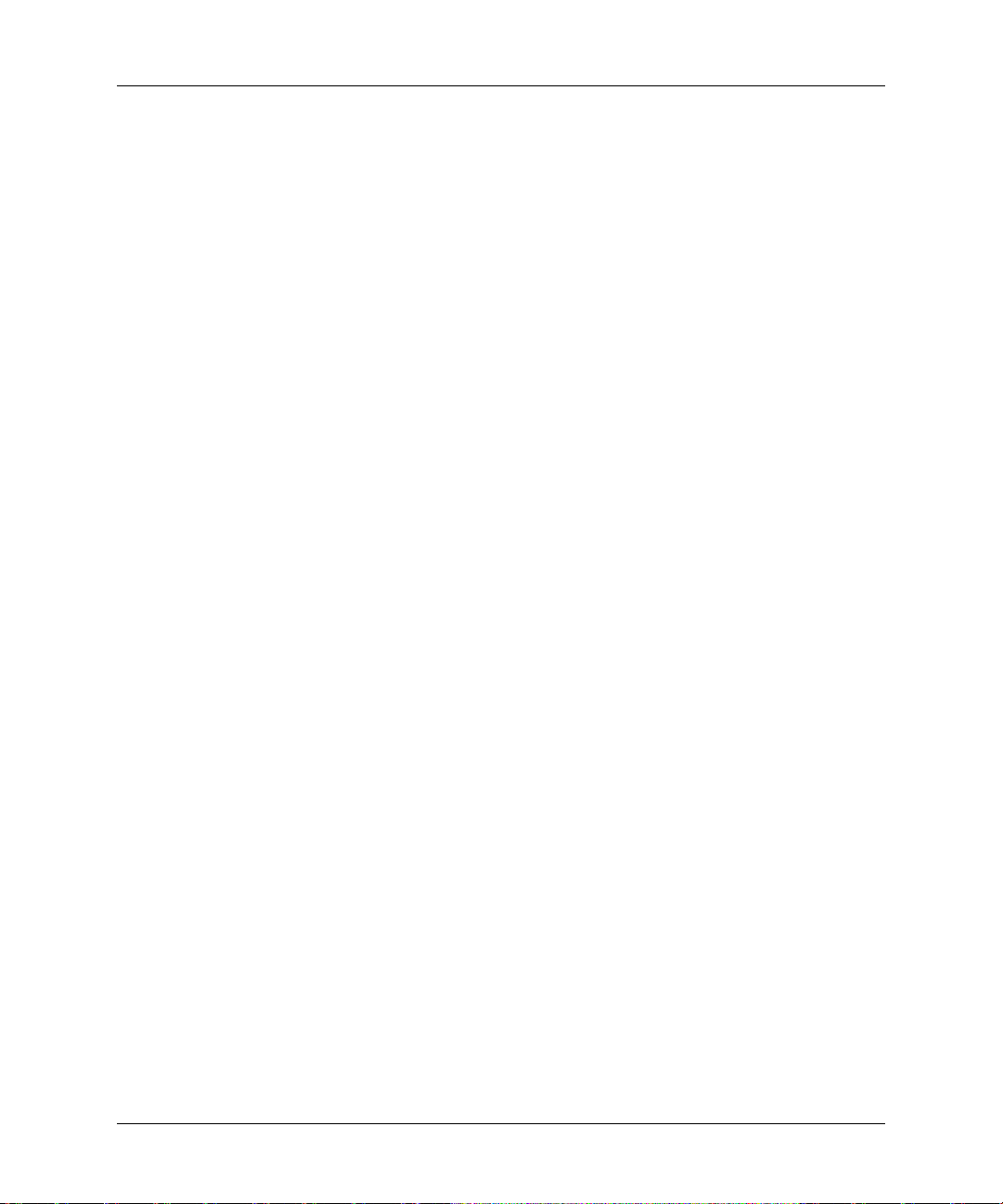
从无线手持电脑演示
确保进行以下准备:
■ 确保投影仪已开启且已设置投影仪的网络连接。 请参见第 1 章第 5 页的
“安装投影仪”。
■ 确保安装了 Wireless Presenter-to-Go 软件。 请参见第 25 页的 “准备手持电
脑进行无线演示”。
Pocket PC
1. 在 “设置”屏幕中,单击 “连接”选项卡,然后单击 “连接”图标。
2. 在“高级”选项卡上,单击网卡按钮。
3. 在 “无线”选项卡上的无线网络列表中,右击网络名称 (SSID) 并单击
“连接”。
如果需要验证信息,从无线配置屏幕中,单击 “验证”选项卡。
4. 单击 “确定”。
Palm
1. 在主屏幕中,单击 “ Wi-Fi”设置图标并单击 “下一步 “。
2. 如果所需网络名称 (SSID) 出现在列表中,请单击该名称。
如果网络未列出,单击 “其他”,输入网络名称 (SSID),单击 “详细信
息”,并选择连接类型 (Infrastructure 或 Ad Hoc)。
3. 单击 “确定”,然后单击 “完成”。
用户指南 29

从无线手持电脑演示
开始演示文稿
1. 启动 Wireless Presenter-to-Go 并连接到投影仪:
Pocket PC
a. 从 “开始”菜单,选择程序 > Wireless Presenter-to-Go。
b. 单击 “投影仪 / 无线”图标并从列表中选择投影仪。 输入一个用于识别
自己的名称。 如果投影仪有密码,请在提供的空白处输入密码。
c. 但击 “连接”。 显示器显示当前演示的幻灯片列表。
Palm
a. 在主屏幕上,单击 “投影仪”。
b. 输入一个用于识别自己的名称。 如果投影仪有密码,请在提供的空白处
输入密码。
c. 单击
投影仪名称进行连接。 显示器显示当前演示的幻灯片列表。
2. 准备演示:
■ 要更改演示,从下拉列表中选择不同的演示文稿。
■ 要从演示中除去某些幻灯片,则在列表中取消对 该幻灯片的选择。
30 用户指南

从无线手持电脑演示
3. 要开始演示,单击要演示的首张幻灯片。
4. 如果投影仪屏幕上正显示其他的输入,请按投影仪或遥控器上的 source
(源)按钮查找网络输入。
或
打开屏幕菜单并选择输入 > 连接模块。
5. 要更改幻灯片,单击下一张要播放的幻灯片或按设备导览按钮。
对于 Pocket PC,单击手持电脑上的查看图标以显示幻灯片或演示员备注。
有关请求访问投影仪以及与其他演示员共同使用投影仪的详细信息,请参见第
23 页的 “包含其他演示员”。
断开连接和卸下投影仪
1. 单击无线图标。
2. 单击 “断开”。
用户指南 31

从无线手持电脑演示
32 用户指南
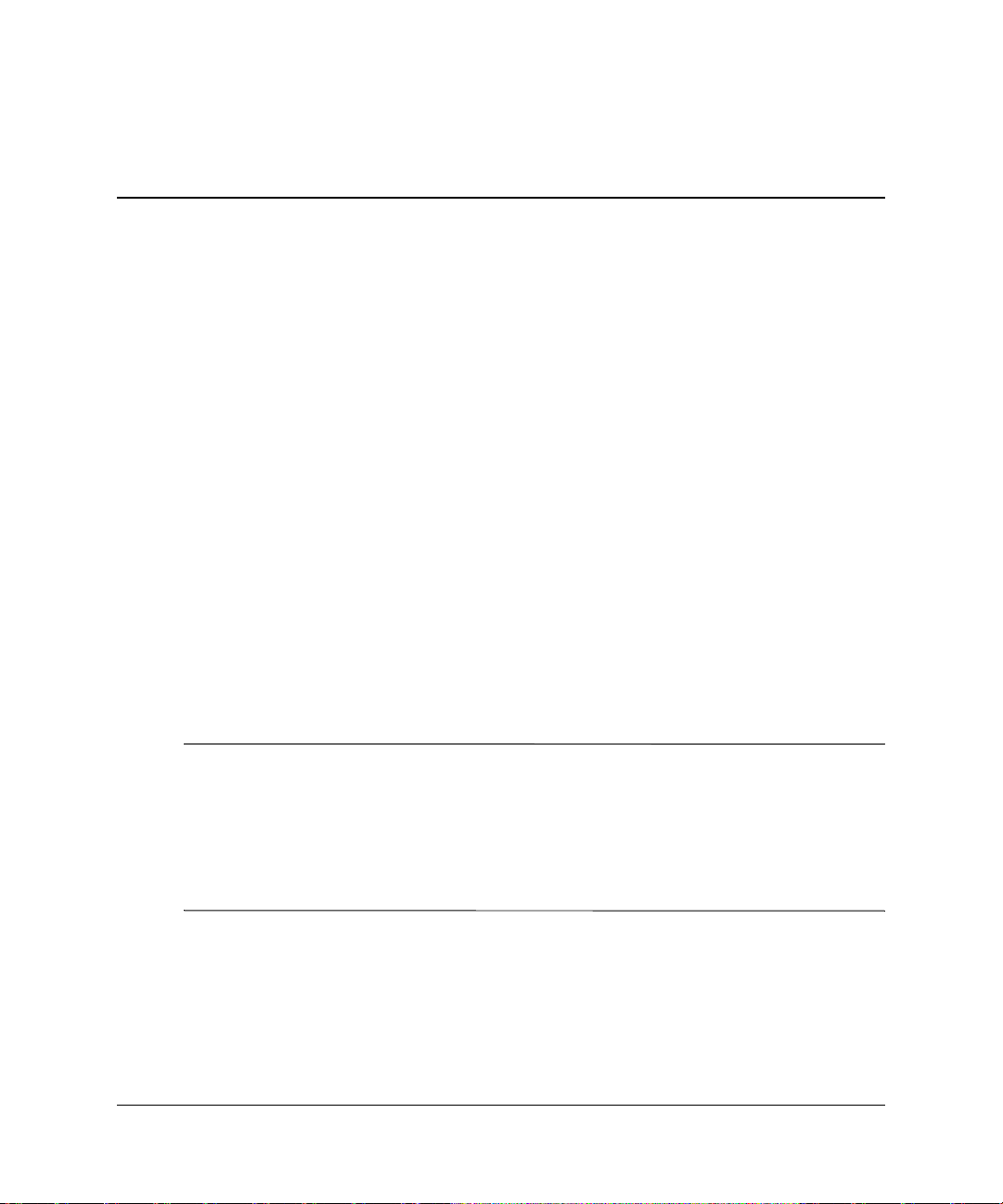
本章说明了如何保存存储卡上的演示并在不使用计算机的情况下在投影仪上播
放演示。此类演示有时被称为无 PC 演示。
■ 第 33 页的 “准备演示”
■ 第 37 页的 “进行演示”
准备演示
存储演示
1. 使用计算机创建兼容演示。下表列出了所支持的演示类型。
2. 将兼容存储卡连接到计算机上。下面的第二个表列出了所支持的存储卡的
类型。
3. 将演示复制到存储卡。您可以将文件保存在卡中的顶级文件夹中,或者创
建子文件夹并将文件保存在其中。
4
从存储卡演示
电脑上安装的字体可能在投影仪上不可用。 要获得最佳结果,请执行下面其中
✎
一项操作:
■ 如果您将 PowerPoint 文件复制到存储卡上,HP Wireless Presenter-to-Go
软件会提示您将所需字体嵌入卡中。请允许嵌入字体。
■ 如果您使用 HP Wireless Presenter-to-Go 创建移动演示,则字体信息会包
含在演示中。
用户指南 33

从存储卡演示
支持的演示类型
PowerPoint 演示 (PPT) 如果您安装了 HP Wireless Presenter-to-Go,在您复制演
移动演示文件 (PDB) 如果在计算机上安装 HP Wireless Presenter-to-Go 桌面软
示文件时,程序会将所需字体嵌入到存储卡中。请参见
第 35 页的 “准备 PowerPoint 演示文件”。
件,则可创建移动演示 (PDB 文件)。请参见第 36 页
的 “创建移动演示”。
图片 (JPG、 BMP、
PNG)
支持的存储卡类型
CompactFlash (CF)
Secure Digital (SD)
MultiMediaCard (MMC)
Memory Stick (MS)
USB
同一个文件夹中的所有 JPG、 BMP、 PNG 文件被认为是
一个图片演示。图像以字母数字顺序播放。
将存储卡插入附件模块中的 CompactFlash 插槽。
需要一个 SD-CompactFlash 适配器或 SD-USB 适配器。
需要一个 MMC-CompactFlash 适配器或 MMC-USB 适配
器。
需要一个 MS-CompactFlash 适配器或 MS-USB 适配器。
将存储卡插入附接模块中的 USB 端口。
34 用户指南

从存储卡演示
准备计算机
您必须在计算机上安装 HP Wireless Presenter-to-Go 软件以支持存储卡演示。
■ PowerPoint 文件的字体支持。 要从存储卡上正确地显示 PowerPoint 演示,
存储卡上必须有所需的字体。字体服务确保字体可供复制到卡上的
PowerPoint (PPT) 文件使用。
■ 移动演示创建程序。 您可通过 PowerPoint 演示文件或其他类型的文件创建
特殊的移动演示 (PDB) 文件。 HP Wireless Presenter-to-Go 桌面软件可以创
建这些文件。
在 Windows 2000 或 XP 计算机上安装软件:
1. 将软件 CD 插入计算机。
2. 单击安装移动演示软件的选项。
3. 当出现手持电脑类型选项时,您可以不选。如果您想要为该类手持电脑安
装软件,也可以选择此选项 (请参见第 25 页的 “准备手持电脑进行无线
演 示 ”)。
准备 PowerPoint 演示文件
您可以使用 Microsoft PowerPoint 创建存储卡演示。 要将 PowerPoint 演示保存到
存储卡上,请使用下列其中一种方法:
■ 将文件保存到计算机。 然后在 Windows 资源管理器中,将文件复制或拖动
到可插拔的存储卡上。如果提示您嵌入字体,请允许嵌入字体。
■ 将文件直接保存到存储卡上。然后在 Windows 资源管理器中右击文件,选
择嵌入字体并允许将字体嵌入卡中。
用户指南 35

从存储卡演示
为获得最佳结果,请遵循以下建议:
■ 使用标准或普通字体。 避免使用禁止嵌入的特殊字体。
■ 如果使用转场效果,请使用普通转场效果。 可能不支持某些不常见的转场
■ 请将文件保存为与 PowerPoint 2002 兼容的类型。如果您使用的是较新版本
如果您想要启用或禁用字体嵌入,单击工具栏上的字体嵌入图标并选择所需的
选项。
创建移动演示
可使用 HP Wireless Presenter-to-Go 桌面软件从 Microsoft PowerPoint (请参见上
一个主题提供的建议)和可进行打印的应用程序创建移动演示。 移动演示文件
(PDB 文件)包含所有需要的字体信息。创建移动演示的选项在第 26 页的
“创建移动演示”中描述。
准备传送文件时,通过更改设备选项将其保存到存储卡。
✎
效果。
的 PowerPoint,可以单击文件 > 另存为,然后在保存类型下选择包含
PowerPoint 2002 的选项。
36 用户指南

进行演示
将存储卡插入投影仪
安装存储卡后,所有当前联网或无线的演示都将被中断。要进行联网或无线演
✎
示,您必须从投影仪中取出所有存储卡。
■ CompactFlash 卡。将卡插入附接模块中的 CompactFlash 插槽中。
■ Secure Digital 卡、 MultiMediaCard 或 Memory Stick。将适配器插入附件模
块上的 CompactFlash 插槽或将其连接到 USB 端口。将 SD、MMC 或 MS 卡
插入适配器中。
■ USB 卡。将存储卡插入附件模块中的 USB 端口中。
从存储卡演示
用户指南 37

从存储卡演示
从存储卡演示
如果只插入了一张存储卡且只包含一个演示,将自动开始演示。不必按照下面
✎
的描述选择演示。
1. 开启投影仪。
2. 将存储卡插入附件模块中。
3. 如果投影仪屏幕上显示其他的输入,请按投影仪或遥控器上的 source
4. 按投影仪或遥控器上的向上翻页、向下翻页、向上 和向下 按钮查
只使用一个 CompactFlash 插槽。
不要将多个卡插入 USB 端口中。
(源)按钮查找存储卡输入。
或
打开屏幕菜单并选择输入 > 连接模块。
找要播放的演示。
要列出子文件夹中的内容,突出显示子文件夹图
击按钮。
要返回高级文件夹,突出显示上一级文件夹图标
按钮。
5. 可选: 要更改存储卡演示的设置,按向上 按钮选择选项,然后按向右
按钮。 按向下 按钮突出显示设置,然后按向右按钮选择该设置。 可
以更改下列选项:
❏ 忙碌指示器。 加载每张幻灯片时出现此图标。
❏ 连续循环。 在最后一张幻 灯片显示之后,显示第一张幻灯片。
❏ 自动幻灯片播放。 幻灯片自动向前播放。
❏ 幻灯片间隔。 此选项指定自动播放幻灯片时间隔的秒数。
6. 突出显示要播放的演示并按右 按钮或右击按钮开始演示。文件夹中所
有图片被认为是一个演示,显示为一个图片演示图标
7. 演示开始后,按向下 按钮或向下翻页按钮沿幻灯片前进。
38 用户指南
标 1 并按右 按钮或右
2 并按右 按钮或右击
3。

8. 按向后 按钮停止演示并播放演示列表。
从存储卡演示
无 PC 演示
CF 存储卡 > 2004
选项
2
1
3
可使用投影仪按钮或遥控器选择并播放演示。如果将 USB 鼠标或键盘连接到
✎
附件模块上的 USB 端口,也可用它们来选择并控制演示。请参见下表。
B103
M4407
10-11-04a.ppt
10-11-04b.ppt
10-11-04a.pdb
图像 (8)
用户指南 39

从存储卡演示
从存储卡演示
要完成此操作 ... 按此按钮 ...
选择演示
沿列表上下移动突出显示 • 向上翻页和向下翻页 (遥控器或 USB 键盘)
• 向上 和向下 按钮 (投影仪、遥控器
或 USB 键盘)
• 单击项目或拖动滚动条 (USB 鼠标)
打开突出显示的演示
或
显示突出显示的文件夹的列表
• 左击和右击按钮 (遥控器或 USB 鼠标)
• 向左 和向右 按钮 (投影仪、遥控器
或 USB 键盘)
• 向后 按钮 (投影仪或遥控器)
•Enter 键(USB 键盘)
播放演示
播放前一个或下一个幻灯片 • 向上翻页和向下翻页 (遥控器或 USB 键盘)
• 左击和右击按钮 (遥控器或 USB 鼠标)
• 向左 、向右 、向上 、向下 按
钮 (投影仪、遥控器或 USB 键盘)
停止演示,返回演示列表
• 向后 按钮 (投影仪或遥控器)
• 同步左和右击按钮 (USB 鼠标)
•Enter 键(USB 键盘)
40 用户指南

从存储卡演示
从存储卡演示 (续)
要完成此操作 ... 按此按钮 ...
更改投影仪设置
打开 “选项”菜单 • 使用向上翻页和向下翻页按钮选择 “选项”,
然后按左击或右击按钮 (遥控器)。
• 使用向上 和向下 按钮选择 “选项”,
然后按向左 或向右 按钮 (投影仪、
遥控器或 USB 键盘)
• 单击 “选项”(USB 鼠标)
更改设置 • 使用向上翻页和向下翻页按钮选择设置,然后
按左击或右击按钮 (遥控器)
• 使用向上 和向下 按钮选择设置,然后
按向左 或向右 按钮 (投影仪、遥控
器或 USB 键盘)
• 单击选项 (USB 鼠标)
关闭 “选项”菜单 • 使用向上翻页或向下翻页按钮选择 “确定”或
“取消”,然后按左击或右击按钮 (遥控器)。
• 使用向上 和向下 按钮选择 “确定”
或 “取消”,然后按向左 或向右 按钮
(投影仪、遥控器或 USB 键盘)
• 单击 “确定”或 “取消”(USB 鼠标)
停止存储卡演示
■ 按向后 按钮停止演示并显示演示列表,或
■ 按 source (源)按钮从屏幕菜单选择另一个源,或
■ 从投影仪取出存储卡。
用户指南 41

从存储卡演示
42 用户指南

本章说明如何维护和升级本模块。
■ 第 43 页的 “管理投影仪”
■ 第 47 页的“系统升级”
管理投影仪
可以使用屏幕菜单管理投影仪的多种设置。 对于网络和其他高级设置,则必须
使用计算机访问投影仪的 Web 界面。
■ 第 43 页的 “查找投影仪的地址”
■ 第 44 页的“使用屏幕菜单管理投影仪”
■ 第 45 页的“从 Web 管理投影仪”
5
维护系统
查找投影仪的地址
■ 按投影仪或遥控器上的 enter (确定)按钮打开屏幕菜单。
有线网络 IP 地址在菜单底部显示为一串数字。
无线 IP 地址显示在快速选择 > Wireless Presenter 下面。
按返回 按钮一次或多次关闭菜单。
用户指南 43

维护系统
使用屏幕菜单管理投影仪
投影仪的屏幕菜单在投影仪手册中有详细说明。 不过,安装连接模块后,某些
新菜单项会显示在屏幕菜单上。
安装模块后显示的新菜单项
快速选择
Wireless Presenter
输入 (此菜单在以前的固件版本中称为“连接”。)
连接模块 显示来自当前有线或无线演示器的输入信号。
设置
启用源
连接模块
帮助
关于网络 显示连接模块上有线和无线网络端口的当前配置。
显示 Wireless Presenter-to-Go 所需的信息,以使其
与投影仪相连。
设置当投影仪搜索输入时是否搜索或忽略与连接模
块相连的输入源。
无线配置和某些有线设置必须使用 Web 界面修
改。 请参见第 45 页的 “从 Web 管理投影仪”。
44 用户指南
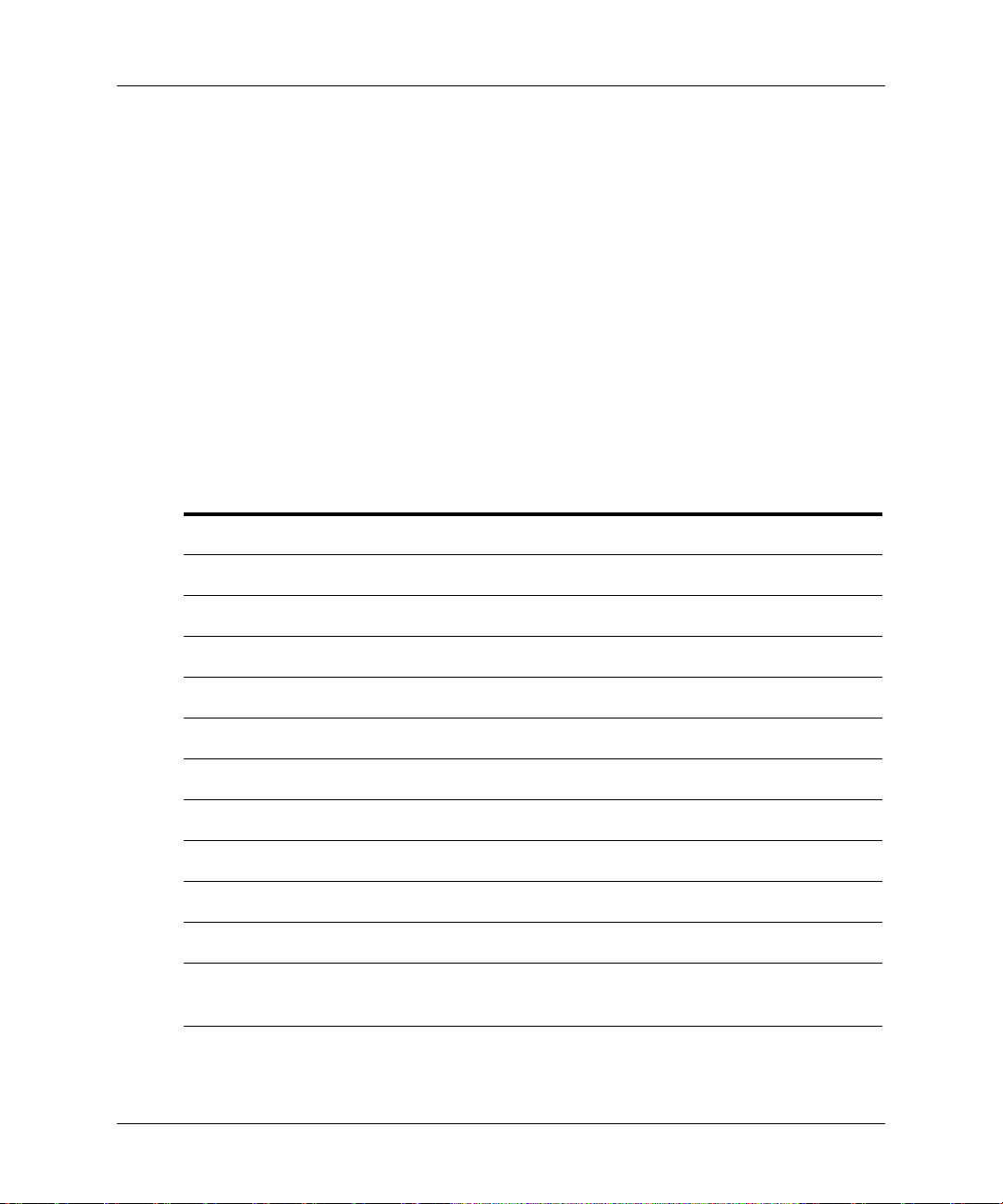
维护系统
从 Web 管理投影仪
投影仪与网络连接时,可以访问投影仪的嵌入式 Web 服务器。 可以检查投影仪
的当前状态、修改其配置并升级固件。 可以远程进行此操作 — 您无需与投影
仪同在一室。
Web 界面支持 Microsoft Windows 2000 和 XP、 Mac OS 9 和 10、 Internet
Explorer 5.5 及更高版本、 Netscape Navigator 7.0 及更高版本。
1. 在联网的计算机上,打开 Internet Explorer 或 Netscape 浏览器,在 URL 栏
中输入投影仪的 IP 地址,然后按 Enter 键。 有关详细信息,请参见第 43 页
的 “查找投影仪的地址”。
2. 根据要查看或更改的属性,在下表
中找到相应的位置。
3. 进行必要的修改,并单击应用。
管理投影仪属性
“主页”选项卡
设备信息 显示投影仪和模块信息。
选择语言 选择 Web 页面的语言。
“投影仪”选项卡
电源 开启或关闭投影仪。
快速选择 修改经常使用的设置。
输入 选择要显示的输入源。
调整画面 改变图像外观。
音频 控制投影仪的声音输出。
设置 设置投影仪的配置。
“联网”选项卡
Wireless Presenter
有线设置 为有线 LAN 端口指定联网设置。
用户指南 45
设置投影仪名称和可选密码,以便连接 Wireless
Presenter-to-Go。
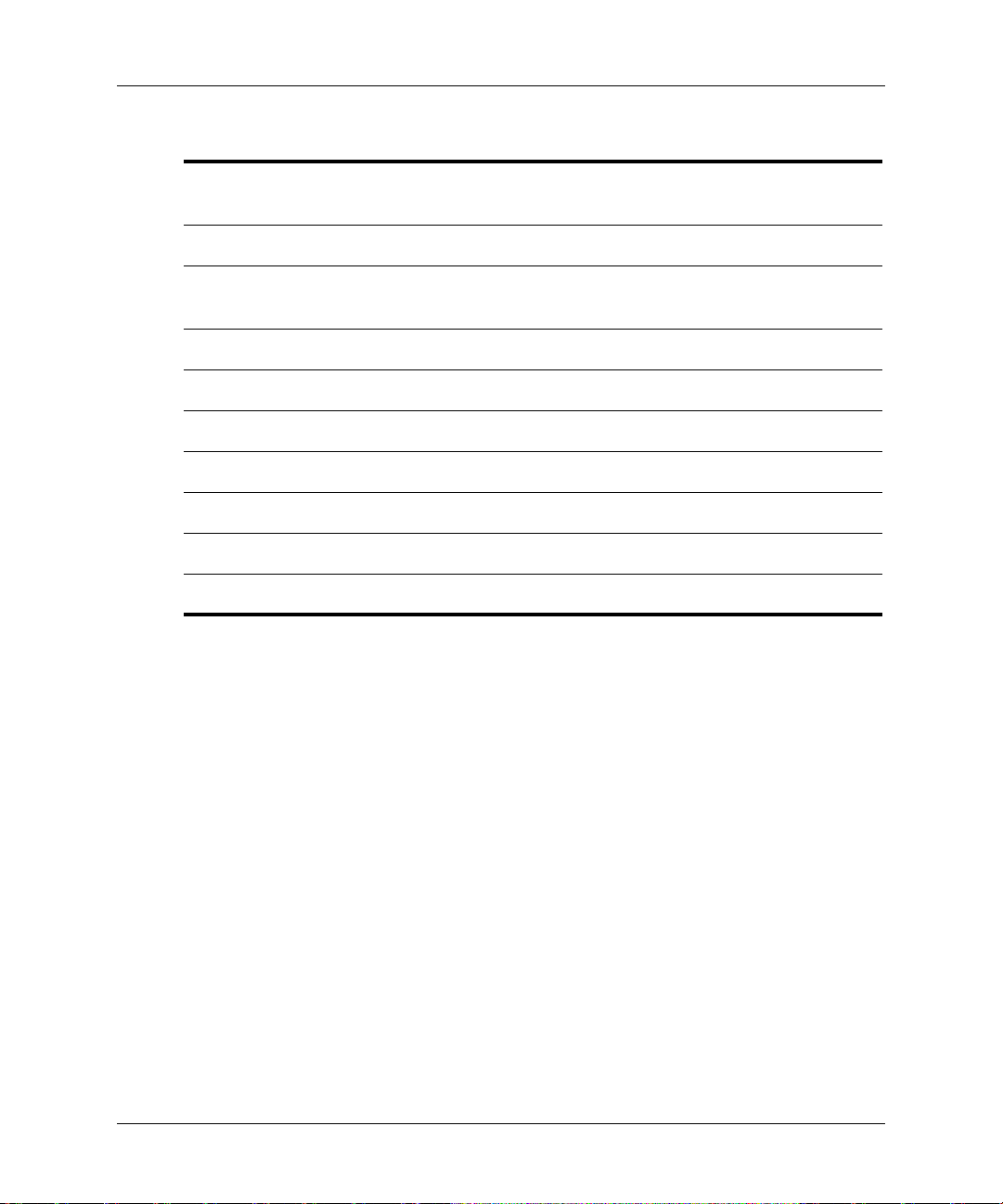
维护系统
管理投影仪属性 (续)
无线设置 为可选 802.11b 无线卡 (如果安装)指定联网设
置。
SNMP
配置 “简单网络管理协议” (SNMP) 操作
管理员帐号 设置管理员密码以控制对这些 Web 页面上配置参
数的访问。
访问控制 限制主机对投影仪的访问。
网络统计 显示投影仪的统计数据。
“管理”选项卡
报警 为投影仪设置可引起电子邮件自动通知的条件。
固件升级 升级投影仪和模块的固件。
技术支持 指定支持信息。
刷新率指定 Web 页面更新的间隔时间。
46 用户指南

系统升级
本节介绍如何升级投影仪的固件。
■ 第 47 页的“升级固件”
升级固件
HP 会定期发布投影仪固件的更新版以增强投影仪性能。 固件版本显示在屏幕
菜单上的帮助 > 关于此投影仪以及主页选项卡的 Web 界面上。 可以访问
http://www.hp.com/go/proj_firmware,查看升级版本。
Web 方式
1. 确保投影仪与局域网相连。
2. 确定投影仪的 IP 地址。 有关详细信息,请参见第 43 页的 “查找投影仪的
地址”。
3. 关闭投影仪并使其冷却。
4. 在联网的计算机上,打开 Internet Explorer 或 Netscape 浏览器,在 URL 栏
中输入投影仪的 IP 地址,然后按 Enter 键。
维护系统
5. 单击管理选项卡,在屏幕左侧,选择固件升级。
6. 在 Web 上
文件。
7. 返回投影仪固件升级页并单击浏览。 然后选择要下载的文件。
8. 单击升级按钮以开始升级过程。 按照屏幕说明操作。 升级过程完成前,请
勿中断。
用户指南 47
单击查找升级文件的链接,然后下载要用于 Web 升级的最新升级

维护系统
48 用户指南

本章提供一些建议,帮助您解决使用模块时可能遇到的问题。
■ 第 49 页的“疑难排除建议”
■ 第 57 页的“测试投影仪”
疑难排除建议
查阅本节内容时,请找到与您的问题最接近的描述,然后每次尝试一个项目,
直到问题得到解决。如果建议的方法无法解决您的问题,请与惠普联系 — 有
关详细信息,请参见技术支持指南。
如果使用投影仪遇到问题,请参见投影仪手册。
连接问题
6
解决系统问题
如果无法在 Wireless Presenter-to-Go 中连接到投影仪:
❏ 确保投影仪已插上电源并已开启。
❏ 如果计算机或投影仪使用无线连接,请确保计算机或投影仪
在无线访问点的距离范围之内。室内应在 50 m (160 ft) 之内
(室外范围最多为此距离的五倍)。
❏ 如果可以使用 Web 浏览器和投影仪的有线或无线 IP 地址连
接到投影仪,则表明该连接的网络设置和连接状态良好。如
果不能使用 Web 浏览器连接,则表明网络设置可能错误 —
请参见下一个问题。
用户指南 49

解决系统问题
如果不能使用 Web 浏览器连接到投影仪:
❏ 确保投影仪已插上电源且主切断开关已打开。
❏ 如果使用投影仪上的无线连接,请确保投影仪已开启。
❏ 如果计算机或投影仪使用无线连接,请确保计算机或投影仪
在无线访问点的距离范围之内。室内应在 50 m (160 ft) 之内
(室外范围最多为此距离的五倍)。
❏ 确保使用了正确的 IP 地址。如果使用有线网络连接,投影
仪的 IP 地址会显示在屏幕菜单上。如果使用无线网络连接,
无线 IP 地址显示在屏幕菜单的快速选择 > Wireless
Presenter 中。
❏ 如果可以使用 Wireless Presenter-to-Go 连接,则表明网络设
置和连接状态良好。在浏览器中使用的投影仪的 IP 地址或
主机名可能不正确。
❏ 检查投影仪的 IP 地址是否显示在屏幕菜单上。如果设置投
影仪使用 DHCP 服务器且无可用的 DHCP 服务器,则不会
给投影仪设置 IP 地址。可以禁用 DHCP 并手动设置 IP 地
址,或联系网络管理员以获得有效的 TCP/IP 配置,然后对
投影仪进行相应的设置。
❏ 联系网络管理员以确定网络的正确设置。
❏ 关闭投影仪,然后将电源至少断掉 15 秒钟。这会重新启动
模块。
❏ 如果其他计算机可以连接到投影仪,请在 “计算机 — 有线
连接”或第 51 页的 “计算机 — 无线连接”中检查计算机。
如果其他计算机无法连接到投影仪,或者计算机可以连接到
其他投影仪,请在 “投影仪 — 有线连接”或第 51 页的
“投影仪 — 无线连接”中检查投影仪。
投影仪 — 有线连接
❏ 检查投影仪和墙上的网络电缆连接。
❏ 确保使用的是标准网络电缆。请不要将跨接网络电缆或固件
升级网络电缆用于正常的网络连接。
❏ 检查投影仪 LAN 端口左侧的指示灯。如果该指示灯不亮,
则说明网络没有工作。尝试使用另一条电缆或用计算机检查
50 用户指南

墙上的网络接口。
投影仪 — 无线连接
❏ 请确保完全插入 CompactFlash 802.11b 卡。
❏ 请确保 CompactFlash 802.11b 卡是兼容的。如果使用的不是
专为无线投影仪设计的 HP CompactFlash 卡,则该卡可能不
受支持。
❏ 请确保投影仪设置用于无线连接。打开屏幕菜单并选择快速
选择 > Wireless Presenter。要更改投影仪无线设置,必须使
用浏览器连接到投影仪 — 请参见第 13 页的 “安装投影仪以
进行无线连接”了解详细信息。
❏ 尝试在投影仪中取出并重新插入无线卡。
计算机 — 有线连接
❏ 检查计算机和墙上的网络电缆连接。
❏ 检查计算机 LAN 端口上的指示灯。网络可能未工作。尝试
使用另一条电缆或用另一台计算机检查墙上的网络接口。
计算机 — 无线连接
解决系统问题
❏ 请确保计算机的无线发送器正在工作。检查所提供的信号指
示灯。
❏ 检查计算机的无线设置。它们应该与投影仪或访问点上的设
置兼容。如果没有访问点,可使用 Ad Hoc 连接并使用与显
示在屏幕菜单帮助 > 关于网络上的相同的通道。如果连接了
访问点,应该使用 Infrastructure 连接。有关详细信息,请参
见第 2 章第 15 页的 “从联网的计算机演示”或第 3 章第 25
页的 “从无线手持电脑演示”。
如果投影仪的网络配置完全错误而且无法解决:
❏ 将投影仪网络配置复位到出厂默认值。要进行此操作,请关
闭投影仪并使其冷却,然后关闭主切断开关。将拉直的曲别
针插入靠近 USB 端口下面的模块中的小孔内。按下里面小
按钮的同时,打开主开关并持续按住该按钮至少 15 秒钟。
❏ 联系网络管理员以确定网络的正确设置。
用户指南 51

解决系统问题
设置问题
如果不能使用 Web 浏览器更改设置:
如果不能在计算机上安装 Wireless Presenter-to-Go:
❏ 如果不能使用 Web 浏览器连接到投影仪,请参见前面的问
题部分。
❏ 如果无法访问或编辑某些页面,网站管理员已经将 Web 界
面保护起来。请与管理员联系。
❏ 如果忘记了管理员密码,将网络配置复位到出厂默认值。参
见前面的问题部分。
❏ 检查计算机是否满足 Wireless Presenter-to-Go 的最低要求。
有关详细信息,请参见第 16 页的 “准备计算机进行联网演
示”。
❏ 如果计算机上装有低版本的 HP Wireless Presenter-to-Go,请
将其卸载,然后再安装新版本。
如果不能在手持电脑上安装 Wireless Presenter-to-Go:
❏ 如果在计算机上安装软件失败,请检查计算机是否满足最低
要求。请参见第 25 页的 “准备手持电脑进行无线演示”。
❏ 确保手持电脑满足 Wireless Presenter-to-Go 的最低要求。请
参见第 25 页的 “准备手持电脑进行无线演示”。
❏ 如果设备上装有低版本的 HP Wireless Presenter-to-Go,请将
其卸载,然后再安装新版本。
52 用户指南

演示问题
如果投影仪未通过网络或无线连接显示计算机屏幕:
❏ 在 Wireless Presenter-to-Go 中,确保连接了所需的投影仪。
❏ 如果 Wireless Presenter-to-Go 窗口有一个开始演示文稿按
钮,请单击。计算机可能已连接而未演示。
❏ 确保已选择连接模块作为投影仪上的活动输入。打开屏幕菜
单并选择输入 > 连接模块。
❏ 确保计算机屏幕设置为 XGA 分辨率 (1024 x 768)。在 “控
制面板”显示中的 “设置”选项卡上检查此设置。另一个
方法是使用 Wireless Presenter-to-Go 中的扩展桌面选项 — 见
下一项。
❏ 在 Wireless Presenter-to-Go,如果选择高级选项以将投影仪
用作扩展桌面,您必须打开计算机上的 “显示属性”,进入
“设置”选项卡,并设置显示器 2 以扩展 Windows 桌面。下
一次连接到投影仪时,开始时投影仪上不会显示窗口。要在
投影仪上显示窗口,必须将窗口拖到桌面的投影仪区域。
解决系统问题
❏ 如果显示的色彩失真,请确保计算机使用 24 位或 32 位彩
色。在 “控制面板”显示中的 “设置”选项卡上检查此设
置。
如果投影仪停止显示网络演示:
❏ 如果使用无线连接,信号强度可能变得太弱并中断连接。
❏ 如果正在与监控人对话,监控人可能已经停止演示。
❏ 其他用户可能已经连接到投影仪并取得对投影仪的控制。通
过在 Wireless Presenter-to-Go 窗口中选择不同的访问选项,
可以防止出现这种情况。
如果 PowerPoint 的功能在手持电脑演示中不起作用:
❏ 如果使用 Palm 设备,将不支持动画和转场。
❏ 如果使用 Pocket PC 设备并需要包含动画和转场,请确保在
计算机上创建演示时选中了动画选项。
用户指南 53

解决系统问题
如果遥控器上的鼠标按钮不工作:
存储卡问题
如果在 PowerPoint 演示中显示的字体不正确:
要将 PowerPoint 字体嵌入到存储卡上,您必须使用安装有 HP Wireless
Presenter-to-Go 软件的计算机 (请参见第 35 页的 “准备计算机”)。
❏ 如果使用计算机,在 Wireless Presenter-to-Go 中选择使用投
影仪遥控器的选项。
❏ 如果您要演示 PowerPoint PPT 文件,请确保将所需字体嵌入
到存储卡中 (请参见第 35 页的“准备 PowerPoint 演示文
件 ”)。
❏ 如果您看到 Presenter-to-Go 显示一条消息告知您字体无法嵌
入,请编辑 PowerPoint 文件并将有问题的字体替换为其他字
体。 在 PowerPoint 中,单击格式 > 替换字体,确保所有字体
都是 TrueType 字体。 然后确保新字体已嵌入到存储卡中。
❏ 如果 PowerPoint 文件所包含的嵌入式字体没有安装在您的计
算机上,则该字体也不会嵌入到存储卡中。如果可以,请替
换 PowerPoint 文件中的字体并确保新字体已嵌入到存储卡
中。
❏ 如果存储卡上的 FONTS 文件夹已被删除,则 PPT 演示文件
没有字体可用。 右击存储卡上的每个 PPT 文件,然后选择嵌
入字体。
❏ 显示 PowerPoint PPT 文件的另一种方法是显示移动 PDB 演
示文件,该文件包含所有需要的字体信息 (请参见第 36 页
的 “创建移动演示”)。
54 用户指南

如果 PowerPoint 演示文件的格式或布局显示不正确:
❏ 在 PowerPoint 中将文件另存为与 PowerPoint 2002 兼容的文
件。单击文件 > 另存为,然后更改保存类型。
❏ PowerPoint PPT 不能显示艺术字,但您可以将艺术字转换为
可显示的图像。 在 PowerPoint 中按住 CTRL 的同时选择幻灯
片中的所有艺术字对象,然后右击并选择另存为图片。 然后
在幻灯片中删除所有艺术字并插入图像。
❏ 某些类型的 PowerPoint 格式和元素不受支持。 请尝试使用其
他格式或元素,或者尝试下面最后一条建议中所说明的替代
方法。
❏ 如果您要演示 PowerPoint PPT 文件,而文件需要的内存过
大,则幻灯片可能显示不完整。 要减小幻灯片中图形的尺
寸,右击图形并选择设置图片格式,然后单击压缩并选择用
于所有图片的选项和删除裁切区域的选项。
❏ 显示 PowerPoint PPT 文件的另一种方法是显示移动 PDB 文
件,这种文件可支持其他格式和元素,并且需要的内存较少
(请参见第 36 页的 “创建移动演示”)。
解决系统问题
如果 PowerPoint 特殊效果不起作用:
❏ 不支持某些特殊效果,包括声音效果。
❏ 如果创建移动演示,确保您已经选择了动画选项。请勿选择
Palm 兼容选项,因为它会禁用特殊效果。
❏ 在 PowerPoint 中将文件另存为与 PowerPoint 2002 兼容的文
件。单击文件 > 另存为,然后更改保存类型。
如果图片演示中的某些图片倾斜:
❏ 投影仪无法旋转图片。在计算机或相机中插入存储卡并在计
算机或相机上编辑图片。
用户指南 55

解决系统问题
如果图片演示中的图片没有显示:
如果图片演示中的图片太小:
如果图片演示中的图片播放顺序不正确:
如果存储卡不能与投影仪共同工作:
❏ 演示过程中,任何大于 3.5 MB 的单个图像将显示为缺失的
图片。为避免发生这种情况,请检查文件大小,并编辑大的
图像或将它们转换为 JPG 格式以使图像小于 3.5 MB。
❏ 小于 1024 x 768 像素的图片在演示时无法放大。如果在计算
机中插入存储卡,可使用图形软件来放大或编辑图片。
❏ 图片根据文件名以字母数字顺序播放:将存储卡插入计算机
中并重命名图片文件以便以期望的顺序显示。
❏ 投影仪只支持某些类型的存储卡。请参见第 34 页的“支持
的存储卡类型”。
❏ 存储卡可能未使用支持的文件结构进行格式化。可将存储卡
插入计算机中并使用 FAT 或 MS-DOS 文件系统进行格式化。
如果演示文件未列出或未打开:
❏ 将存储卡插入计算机中并检查文件名。三个字母的文件扩展
名必须是受支持的扩展名。请参见第 34 页的“支持的演示
类型”。
❏ 演示文件的内容与预期文件类型不兼容。在计算机上,打开
文件并将其重新保存为受支持的格式。请参见第 34 页的
“支持的演示类型”。
56 用户指南

硬件问题
如果 USB 鼠标或键盘不工作:
如果麦克风端口看起来不起作用:
测试投影仪
屏幕菜单包含可以用来确认投影仪和模块是否工作正常的诊断测试。
运行投影仪诊断
解决系统问题
❏ 在从存储卡演示过程中, USB 鼠标或键盘只执行导航功能。
❏ 在从计算机进行网络演示过程中,USB 鼠标或键盘只有在选
择投影仪遥控器时才工作。
❏ 在其他情况下不支持 USB 鼠标或键盘。
❏ 麦克风端口被保留,用于以后固件版本中计划的功能。它对
当前的固件不起作用。
1. 打开屏幕菜单并选择帮助 > 诊断。
2. 选择要执行的测试。
用户指南 57

解决系统问题
58 用户指南

本章列出了投影仪的技术规格、安全信息和法规信息。
■ 第 59 页的“技术规格”
■ 第 60 页的“安全信息”
■ 第 61 页的“法规信息”
技术规格
由于 HP 不断改进其产品,以下技术规格如有修改,恕不另行通知。 要了解最
新的技术规格,请访问 HP 网站 http://www.hp.com。
7
参考
接头
演示源 LAN 端口
电源 从投影仪内部
尺寸
用户指南 59
LAN (RJ-45)
RS-232
两个 CompactFlash 插槽, II 型
Mini-phone 麦克风输入 (预留以后使用)
两个 USB 1.1, A 型
CompactFlash 802.11b 无线 LAN 卡
CompactFlash、Secure Digital、MultiMediaCard、Memory Stick
和 USB 存储卡
104 mm × 218 mm × 25 mm
(4.1 in. × 8.6 in. × 1.0 in.)

参考
重量
环境 工作条件
安全信息
警告:请遵循下列注意事项以降低造成伤害的危险。
Å
■
为防止弄伤眼睛,在灯泡亮起时,请勿直视镜头。 请勿将激光指向别人的
眼睛。
■ 为防止触电,不要让投影仪暴露在雨中或潮湿的环境中。
不要以手册说明之外的方式打开投影仪。
153 g (5.4 oz)
温度: 10 至 35°C (50 至 95°F)
湿度: 最大 80% 相对湿度,无冷凝
海拔: 最高 3,000 m (10,000 ft), 25°C (77°F) 以下
存放条件
温度: -20 至 55°C (-4 至 131°F)
湿度: 最大 80% 相对湿度,无冷凝
海拔: 最高 12,000 m (40,000 ft)
■ 为减少造成火灾或电击的危险,应避免小金属物落入投影仪中。 携带投影
仪时只能将其放在保护箱内,不要将回形针或其他小物品放入其中。
■ 在拆下任何盖子和触摸内部部件前,请按照手册上的说明,先使投影仪
冷却。
■ 将纸张和其他易燃物品远离投影仪镜头以防止发生火灾。
■ 仅使用与产品标签上标注的电压和电流相匹配的合格电源线。 切勿使任何
插座或延长电源线过载。
60 用户指南
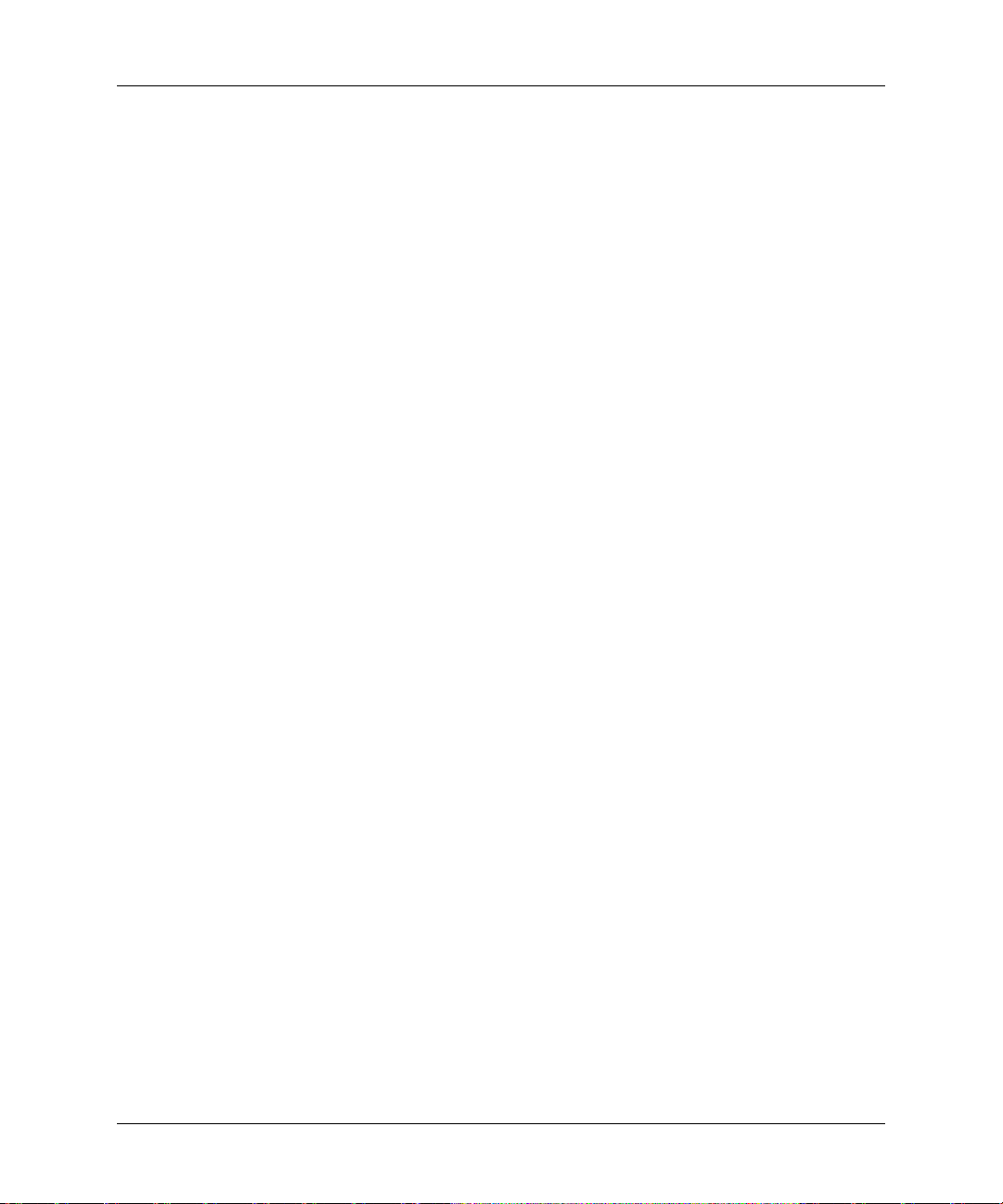
法规信息
本节列出了连接模块符合某些地区法规的信息。 对模块进行任何未经 HP 明确
同意的调整,都将使您丧失在这些地区操作本模块的权利。
参考
用户指南 61

参考
国际
遵从有关标准的声明
根据 ISO/IEC Guide 22 和 EN 45014
制造商名称:
制造商地址:
声明,本产品:
产品名称: 高级连接模块
型号:
符合以下产品技术规范:
安全性:
IEC 60950:1999/ EN 60950:2000
IEC 60825-1:1993 +A1 / EN 60825-1:1994 +A11 1 类 LED
GB4943-1995
EMC: EN 55022: 1998 B 类 [1]
CISPR 24:1997 / EN 55024: 1998
IEC 61000-3-2:1995 / EN 61000-3-2:2000
IEC 61000-3-3:1994 / EN 61000-3-3:1995+A1:2001
GB9254-1998
FCC Title 47 CFR, 第 15 部分, B 类 /ANSI C63.4:1992
AS/NZS 3548:1995 B 类产品的规则和法规
补充信息:
本产品符合以下指令的要求并在产品上标有相应的 CE 标记:
- 低压指令: 73/23/EEC
- EMC 指令: 89/336/EEC
[1] 本产品使用惠普个人计算机外设,以典型配置进行过测试。
本设备符合 FCC 规则的第 15 部分的要求。 操作要符合以下两个条件: (1) 本设备不会造成有害干
扰,且 (2) 本设备必须能够接受任何收到的干扰,包括可能导致不希望发生的操作的干扰。
Corvallis, Oregon (美国) 2003 年 8 月 21 日
Hewlett Packard Company
Hewlett Packard Company
Digital Projection & Imaging
1000 NE Circle Blvd.
Corvallis, OR 97330-4239 (美国)
L1581A
欧洲的联系信息 (
71034 Boeblingen, Germany (德国) (传真:+49-7031-143143)。
美国的联系信息: Hewlett Packard Co., Corporate Product Regulations Manager, 3000 Hanover Street, Palo Alto,
CA 94304。 电话:(650) 857-1501。
仅限于法规方面的事项): Hewlett Packard GmbH, HQ-TRE, Herrenberger Straße 140,
Steve Brown,总经理
62 用户指南

索引
802.11b
参见无线
A
ad hoc 连接
用于计算机
用于手持电脑
用于无线投影仪
安全
60
安装
计算机上的软件
手持电脑上的软件
18
28
C
CompactFlash 卡
安装
10
CompactFlash 无线卡
配置
13
测试
诊断
57
创建演示
用于存储卡
用于手持电脑
存储卡
安装
37
创建
36
存储至
另请参见演示
演示自
支持的存储卡类型
支持的演示类型
36
26
37
37
13
16, 35
25
37
37
D
递色 26
动画
26
断开
在计算机上
多个演示员
24
23
F
分辨率 21, 26
复位设置
51
G
共同使用 23
固件
更新
47
管理投影仪
使用 Web
使用菜单
45
44
I
infrastructure 连接
用于计算机
用于手持电脑
用于无线投影仪
IP 地址
查找
43
18
J
计算机
安装软件
配置无线
演示自
技术规格
16
18
21
59
28
13
用户指南 索引 63

索引
监控人 23
K
开始演示
从存储卡
从计算机
从手持电脑
扩展桌面
38
21
30
53
L
连接
疑难排除
49
M
模块
安装
8
技术规格
了解部件
母版幻灯片
59
7
26
N
内容
包装箱中
6
P
PowerPoint 演示
存储卡上
建议
疑难排除
PowerPoint 字体
屏幕菜单
管理投影仪
找到投影仪设置
35
35
54
35, 54
44
Q
嵌入字体 35, 54
取消投影仪访问权
S
升级固件 47
手持电脑
安装软件
25
19
23
PowerPoint 兼容性
演示自
30
27
T
停止演示
从存储卡
从计算机
从手持电脑
41
23
31
W
Web
管理投影仪
Wireless Presenter-to-Go
安装用于存储卡
安装在计算机上
从手持电脑开始
疑难排除
在计算机上开始
在手持电脑上安装
网络
管理投影仪
另请参见无线
另请参见有线网络
疑难排除
无 PC 演示
无线
安装卡
配置计算机
设置投影仪
疑难排除
找到投影仪设置
45
36
16
30
49, 52, 53
21
25
45
49
33
10
18
13
49
19
X
系统要求 16, 25
Y
演示
创建存储卡
从存储卡
从计算机
从手持电脑
36
38
15, 21, 33
25, 28
索引 64 用户指南

索引
另请参见开始演示
另请参见停止演示
为手持电脑创建
准备存储卡
准备计算机
准备手持电脑
移动演示
疑难排除
隐藏演示
硬件
26, 36
49
在计算机上
33
15
23
25
26
疑难排除
有线网络
配置计算机
设置投影仪
疑难排除
57
17
11
49
Z
暂停演示
在计算机上
指定监控人
指定投影仪访问权
23
24
23
用户指南 索引 65

索引
索引 66 用户指南
